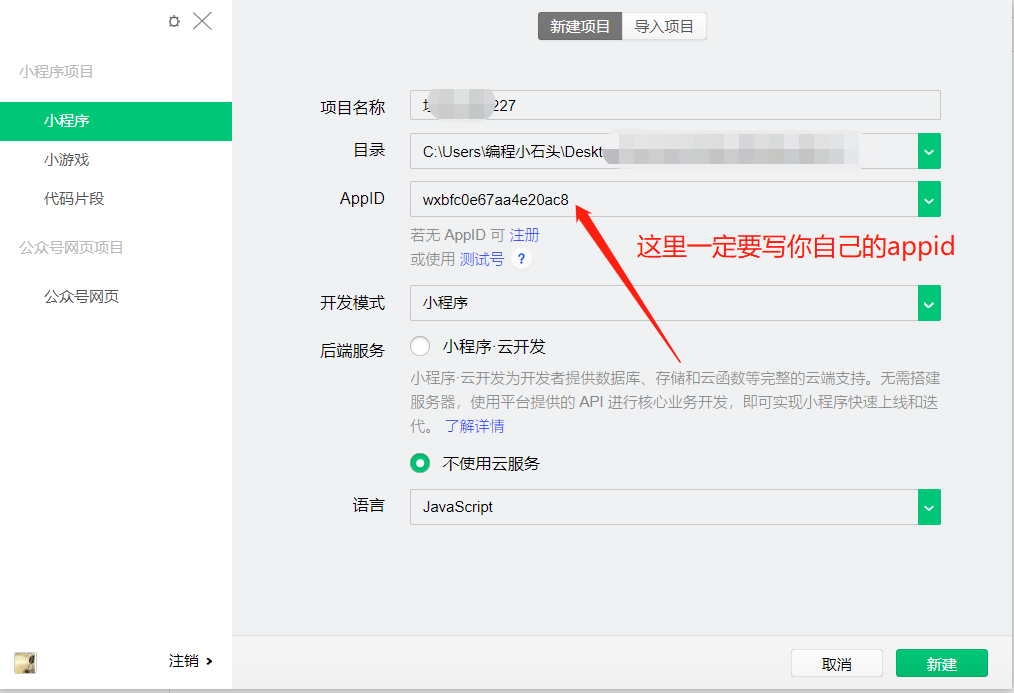
和创建普通小程序一样,如上图所示,需要注意的就是这里必须要填写自己的appid,不可以用测试号. appid的获取如下图所示.
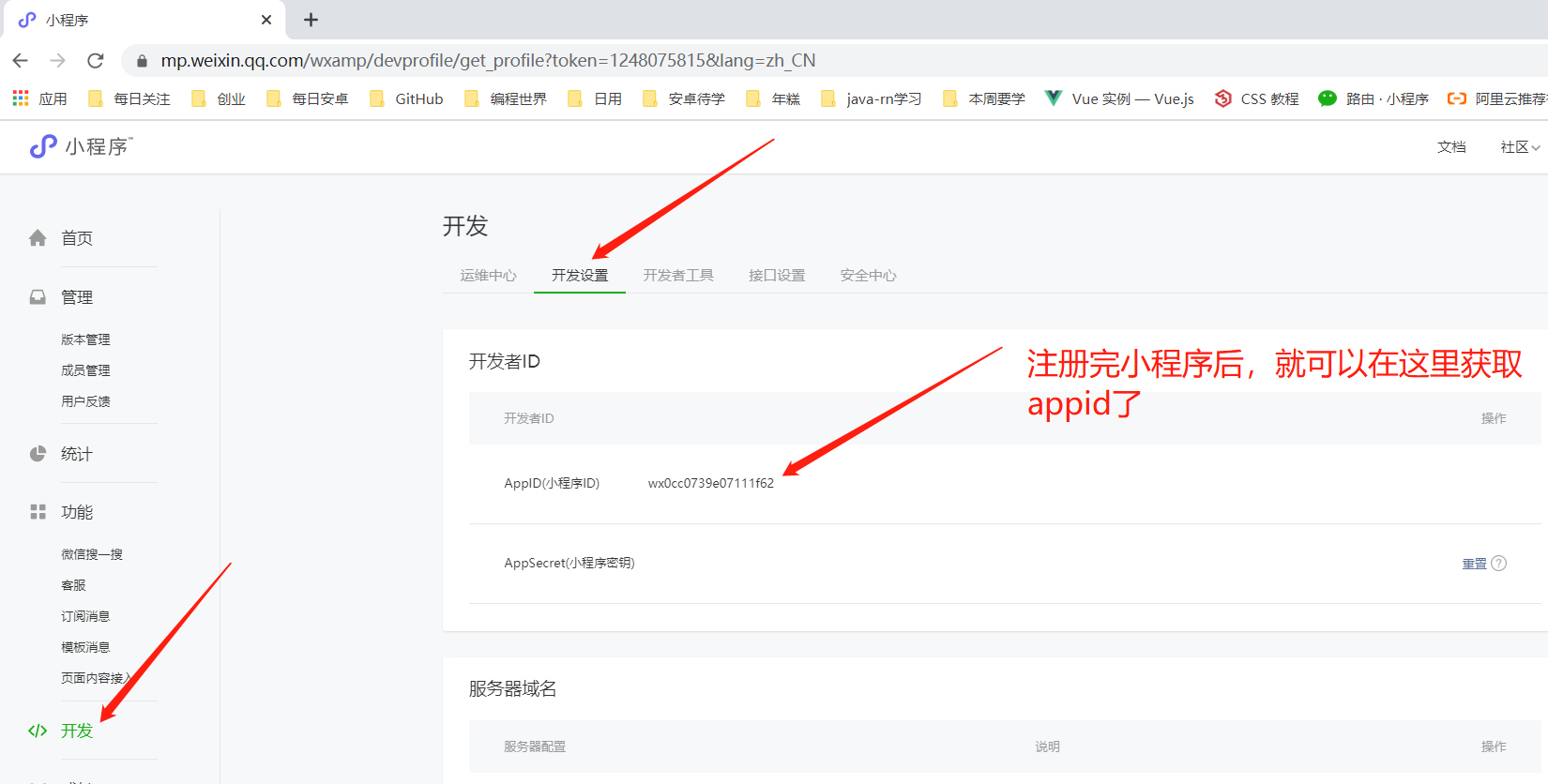
-
1,点击下图箭头所示,如果你第一步创建项目时,没有使用自己的appid,这里不会有下图箭头所示的云朵.
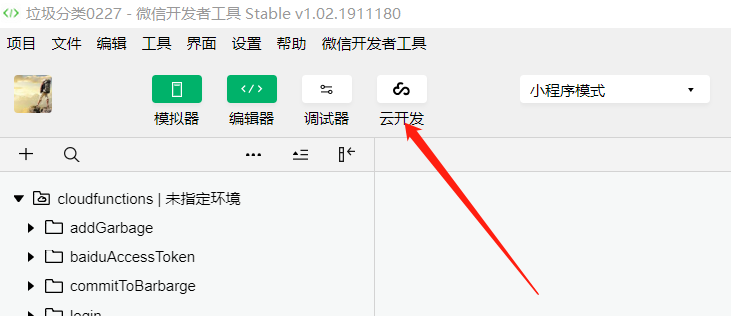
-
2,给云开发环境取名
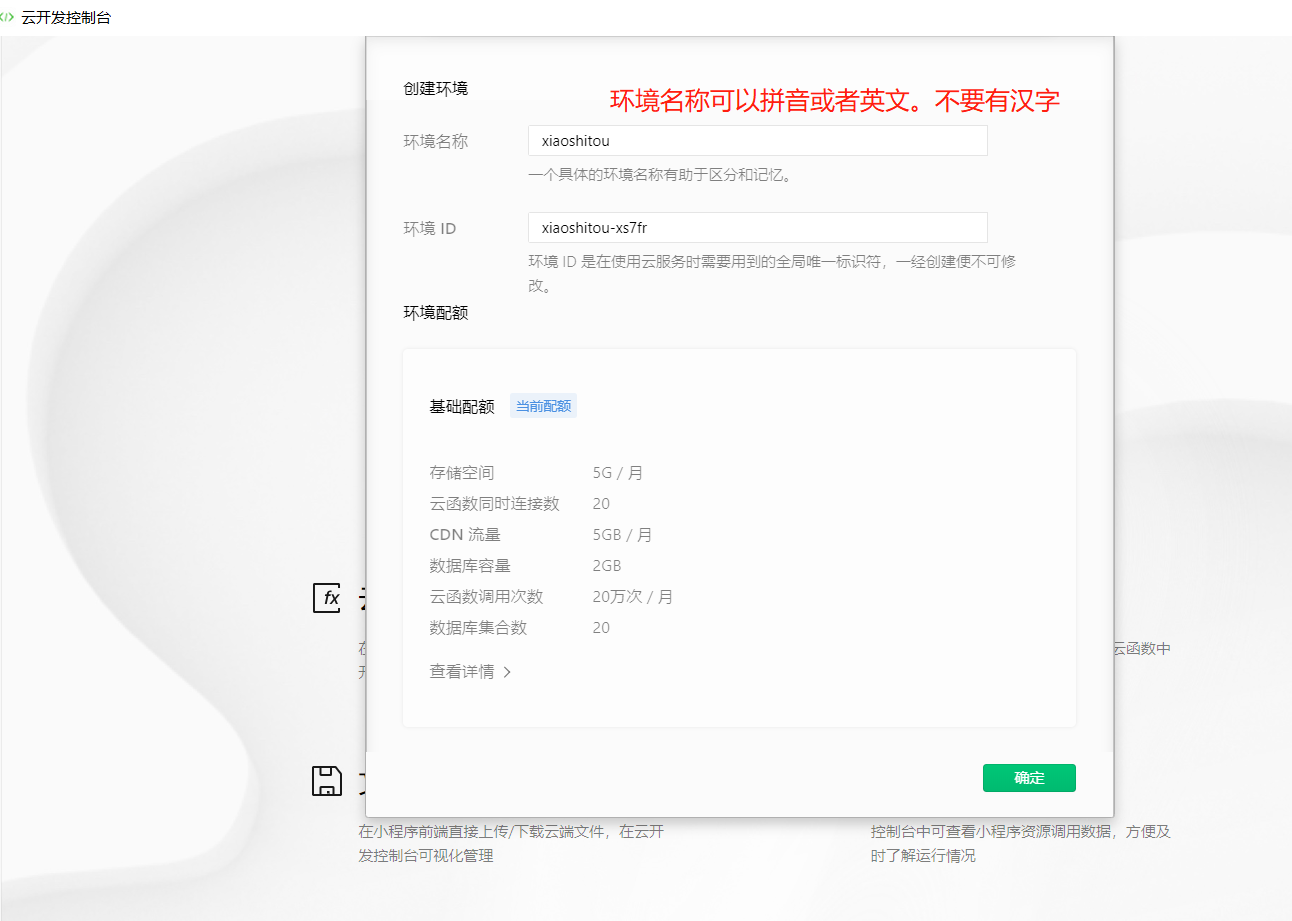
等待创建

创建成功
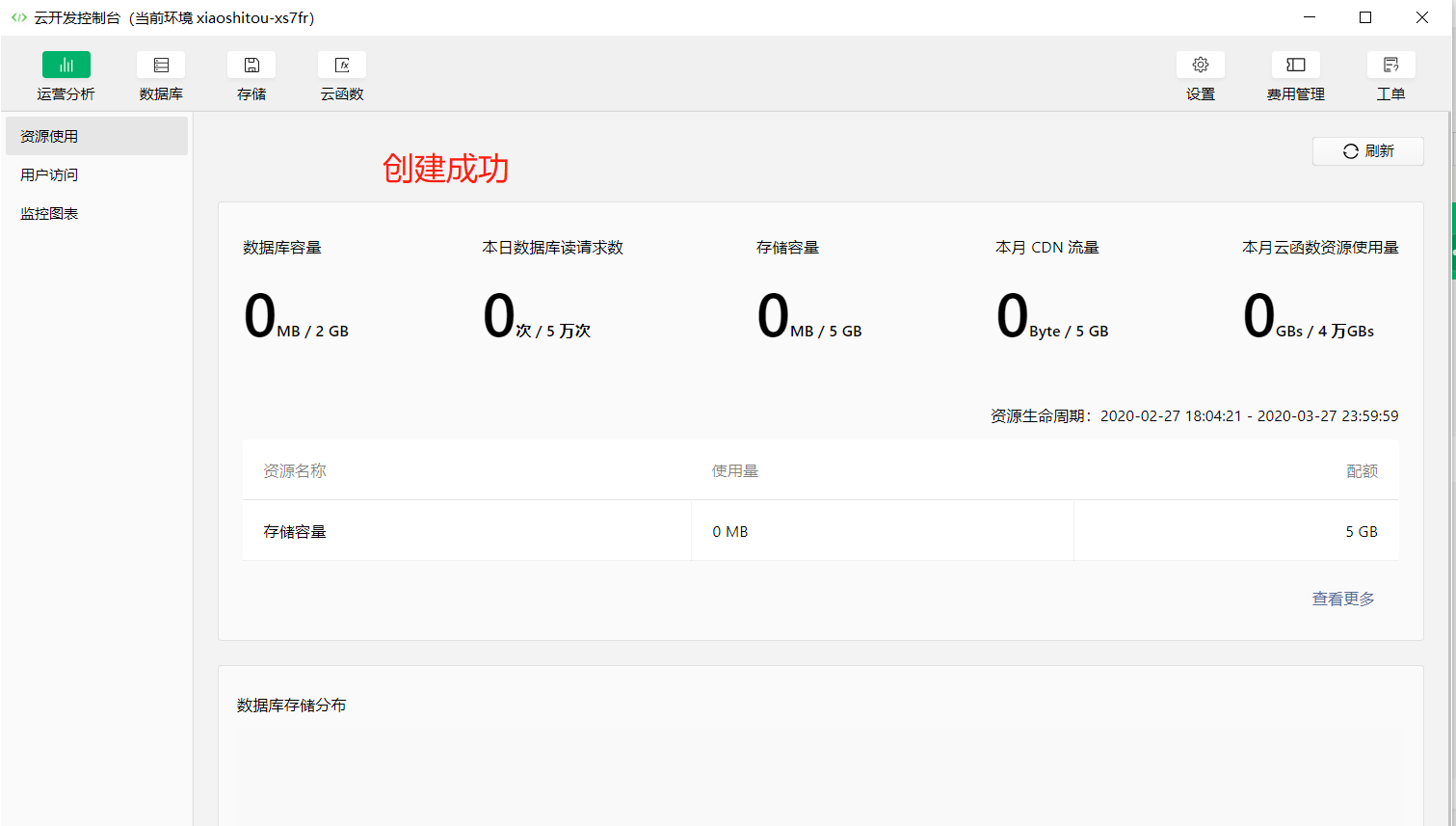
-
3,获取云开发环境id
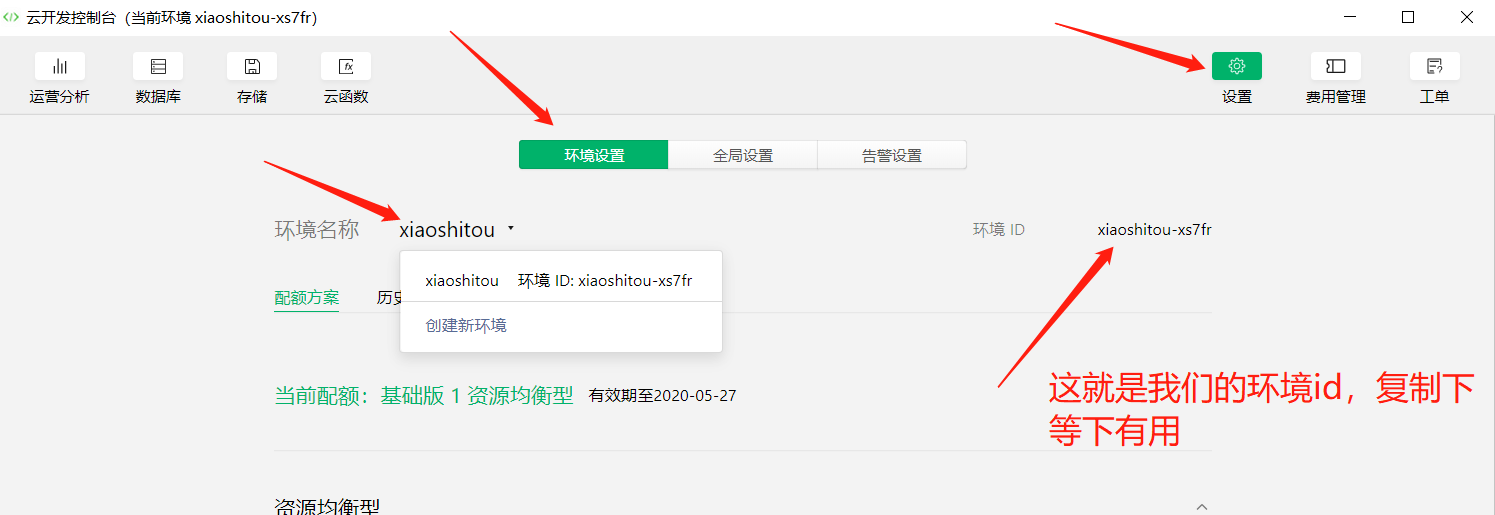
在app.js里写入环境id,注意这里要用你自己的云开发环境id
wx.cloud.init({
env: "xiaoshitou-xs7fr"
})
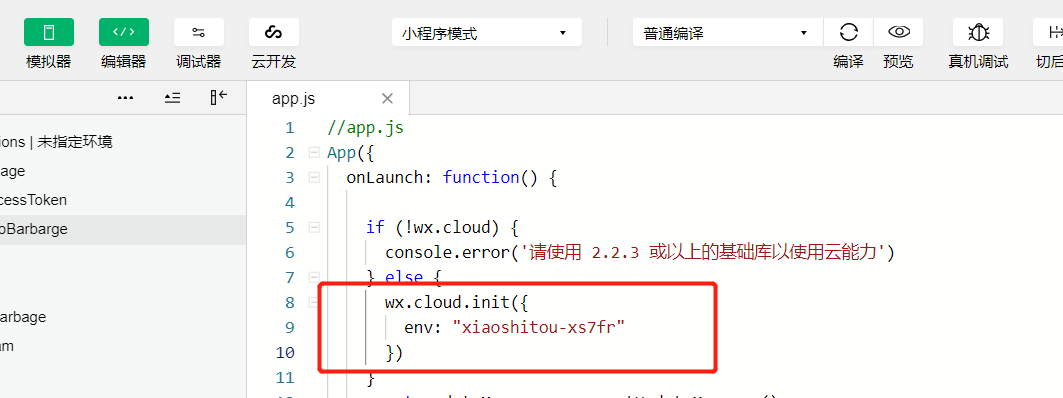
用时候云开发创建好以后,初始化可能需要一点时间,所以如果这里初始化有报错,记得关闭开发者工具,等几分钟再重新打开即可.
=========================================================================
如下图所示,直接点击开通内容管理(CMS)即可
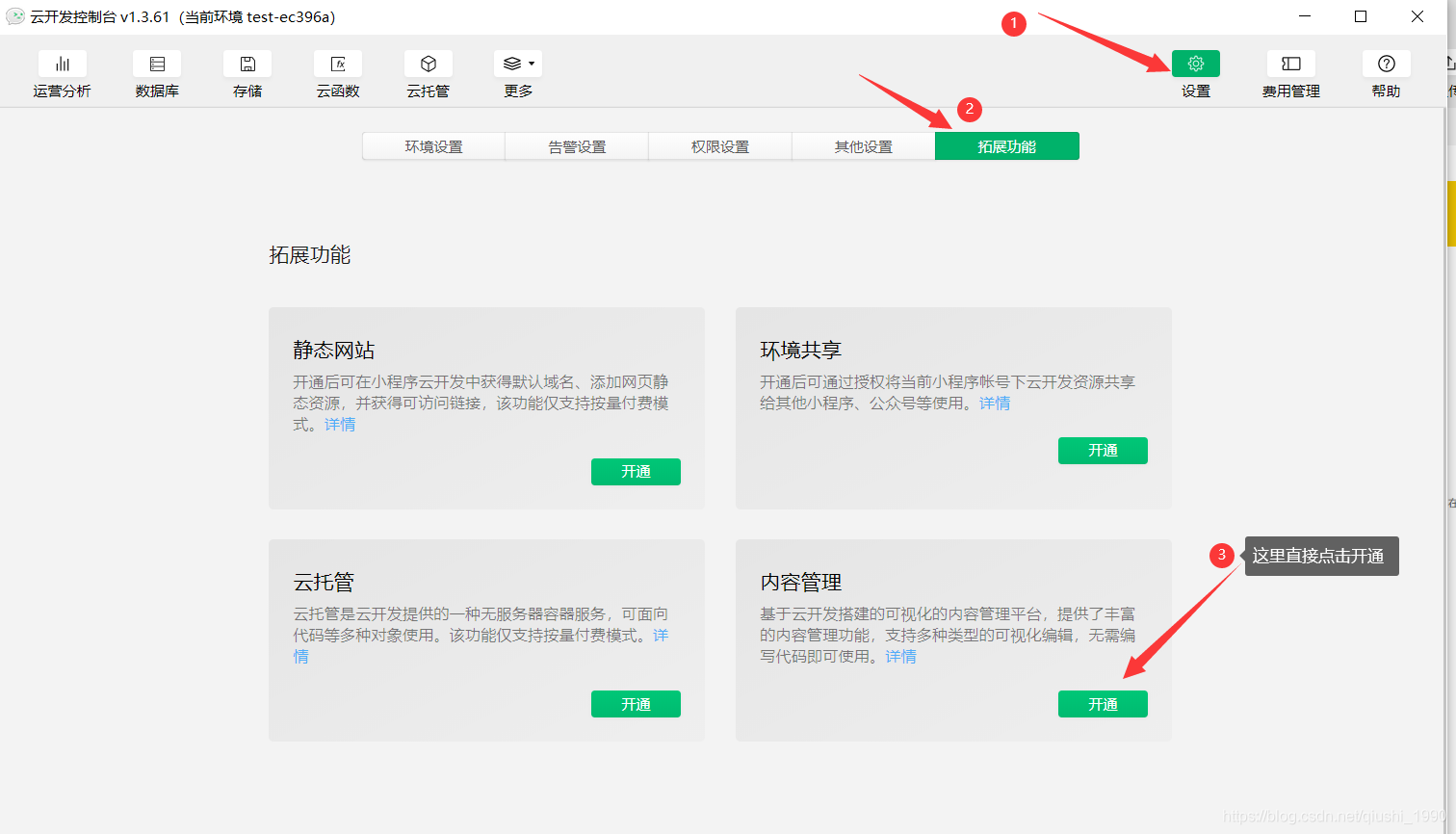
开通cms需要你云开发里使用按量付费,如果你是第一次开通云开发,记得做如下选择。
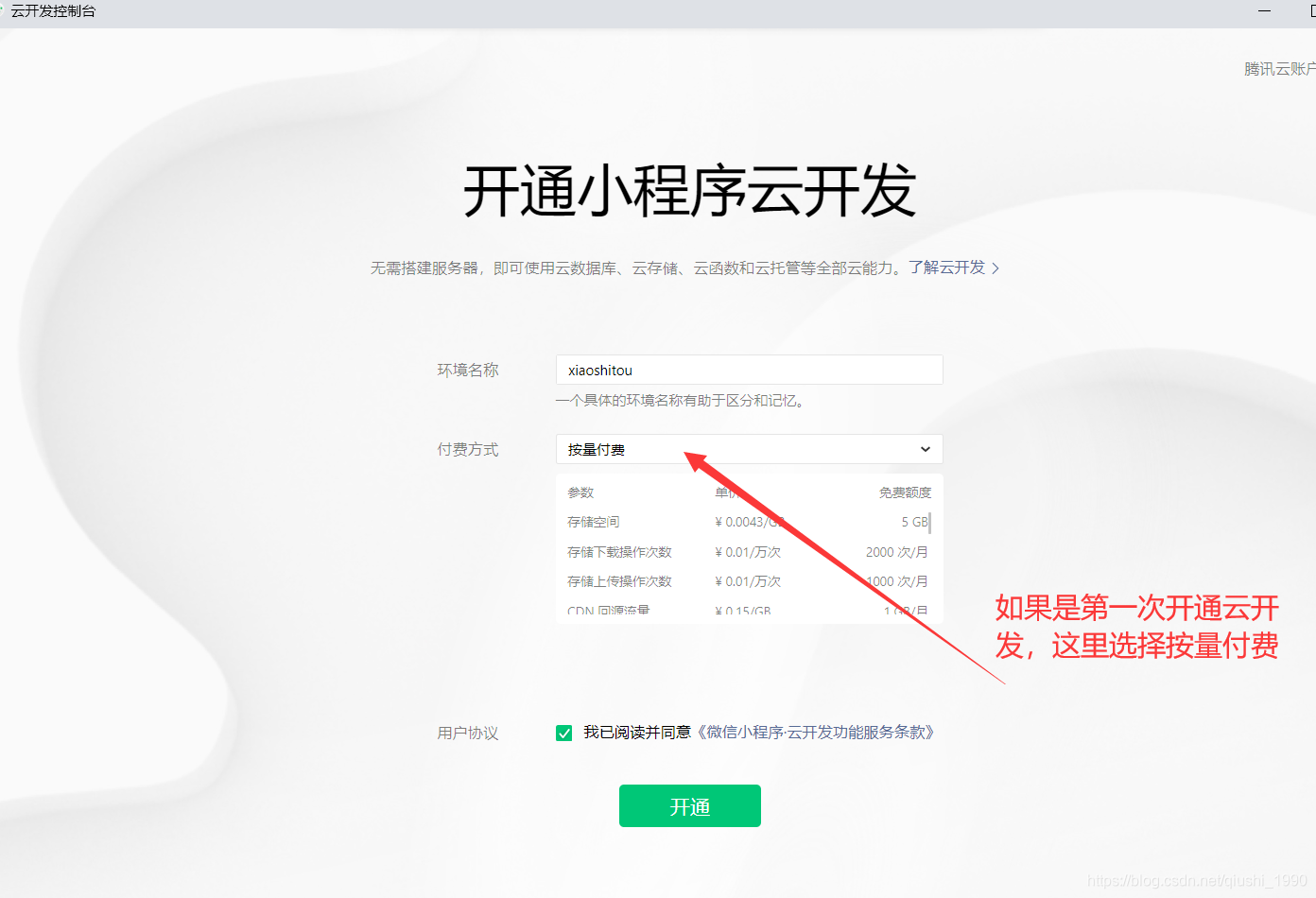
如果你已经开通过云开发,记得把付费模式改为按量付费。如果你一开始云开发不是按量付费的模式。
点击完开通以后,会有如下弹窗,直接点击确定即可。不要被付费吓着,官方每月会送我们一定的免费额度的。学习得话基本上够用了。
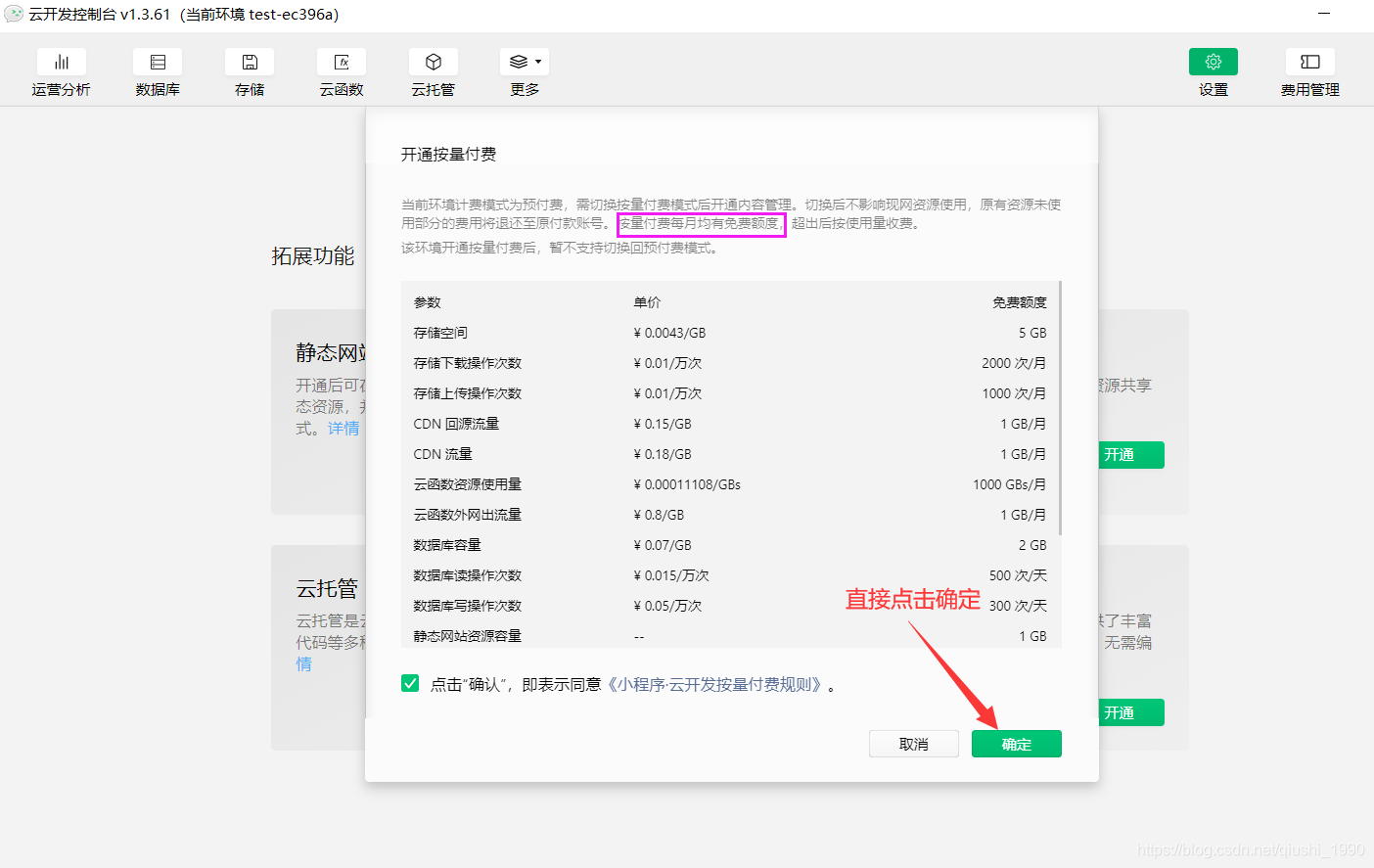
上面点完确定后,我们只是开启了按量付费功能,因为cms得使用必须要开通按量付费才可以得。所以还要再点一次开通。如下图

点完开通后,会有如下弹窗,直接点击下一步即可。
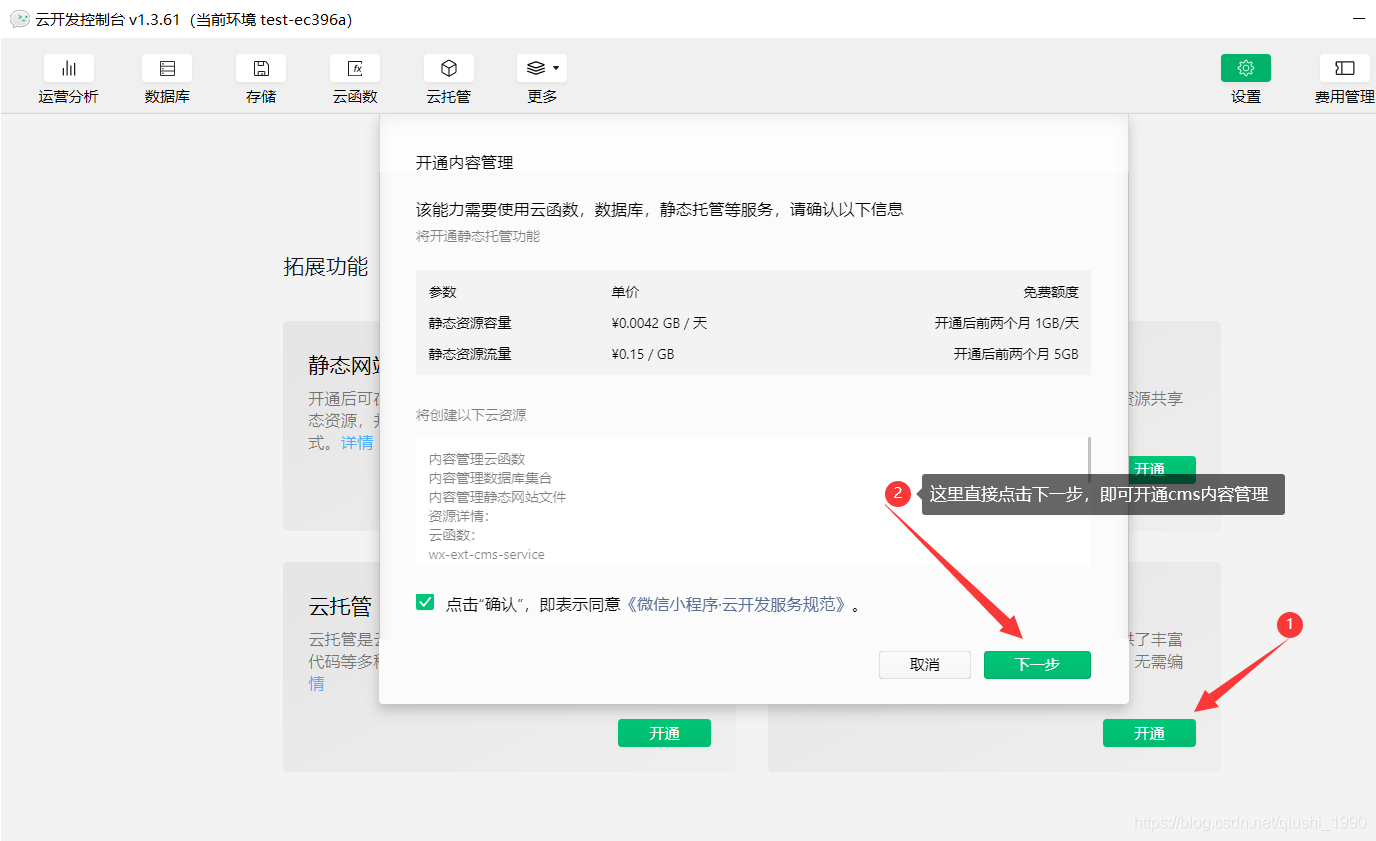
然后我们需要设置登录内容管理后台得账号和密码,然后点击确定即可
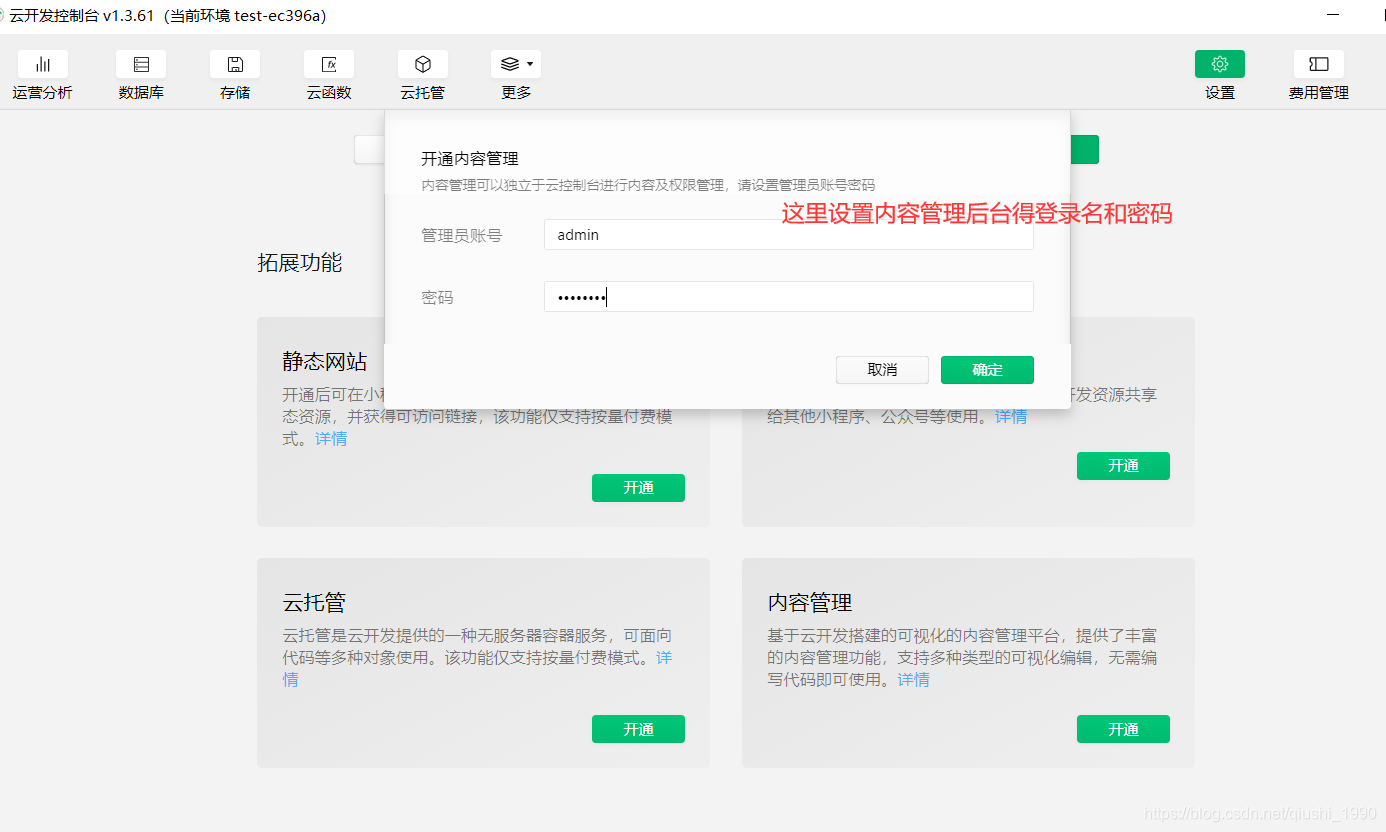
然后我们就等待内容管理功能得开通了,需要等几分钟。
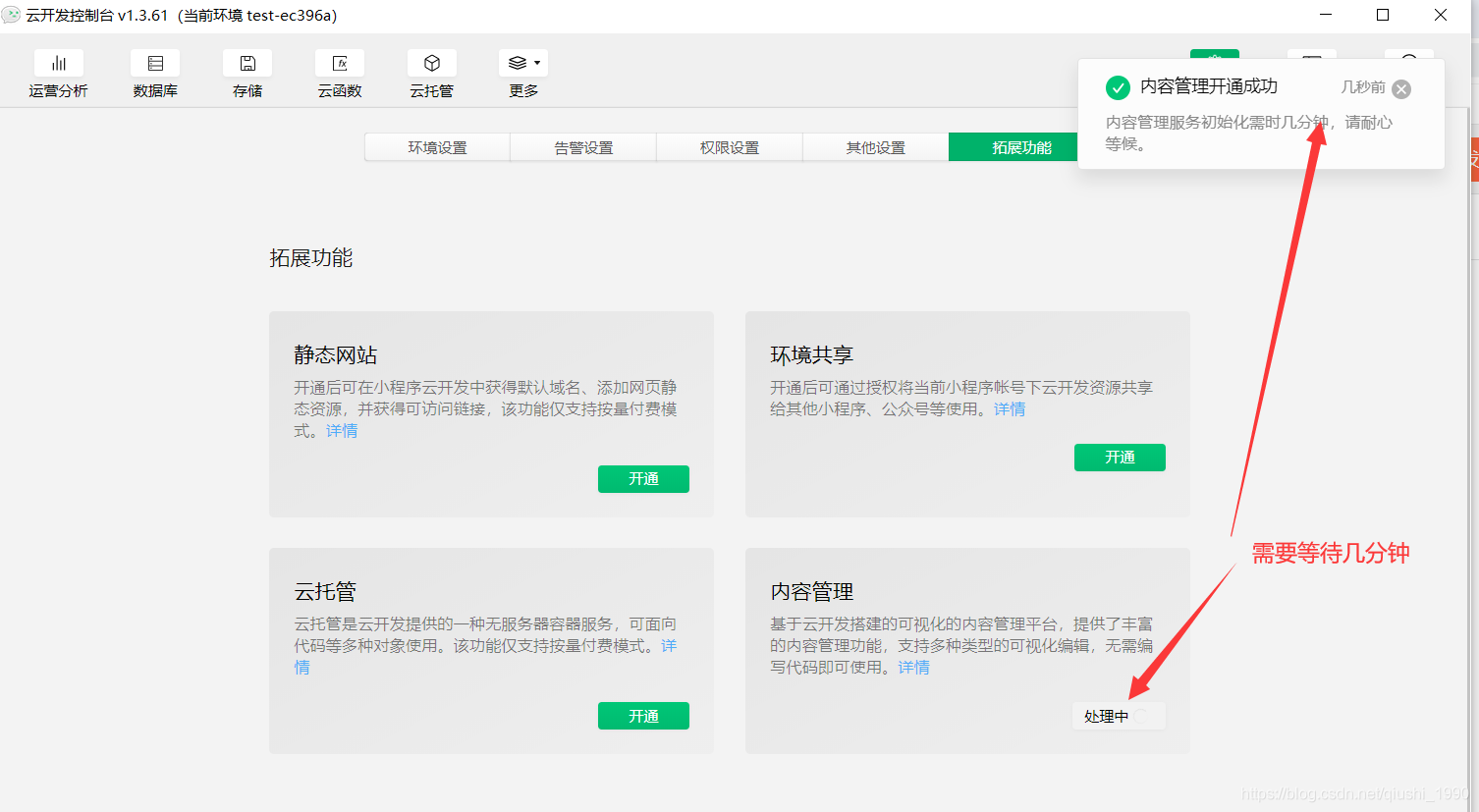
开通成功以后,我们就可以通过下面这个地址进入管理后台了。
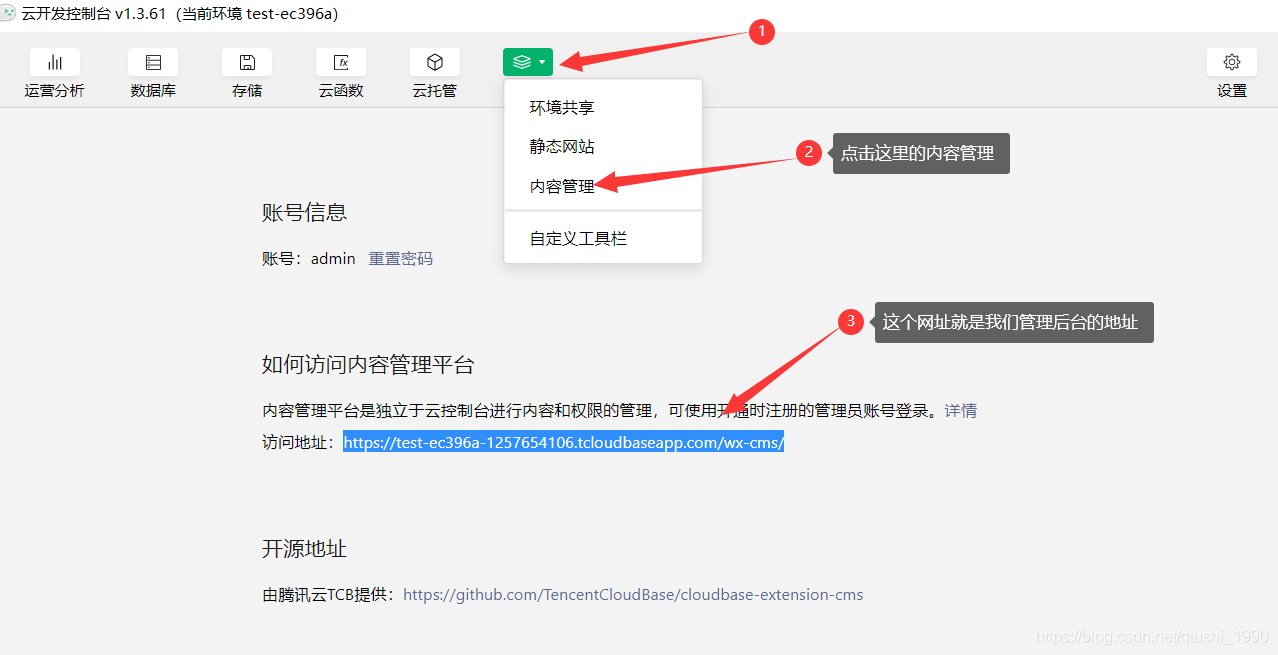
后面我们统一称内容管理为cms
-
一个云开发环境对应一个内容管理(cms)
-
cms开通会存在开通失败的情况,如果开通失败了,就用新的云开发环境去开通,如果新的云开发环境还是不行的话,那就只能重新去注册一个新的小程序了。一个小程序是可以开通两个云开发环境的。
-
现在小程序官方改规则了,使用内容模型,每月可能要付几毛钱。不过学习使用的话,不会用太多的。一个月几元钱足够了。
上面开通好以后,就可以通过后台地址登录管理后台了。如下
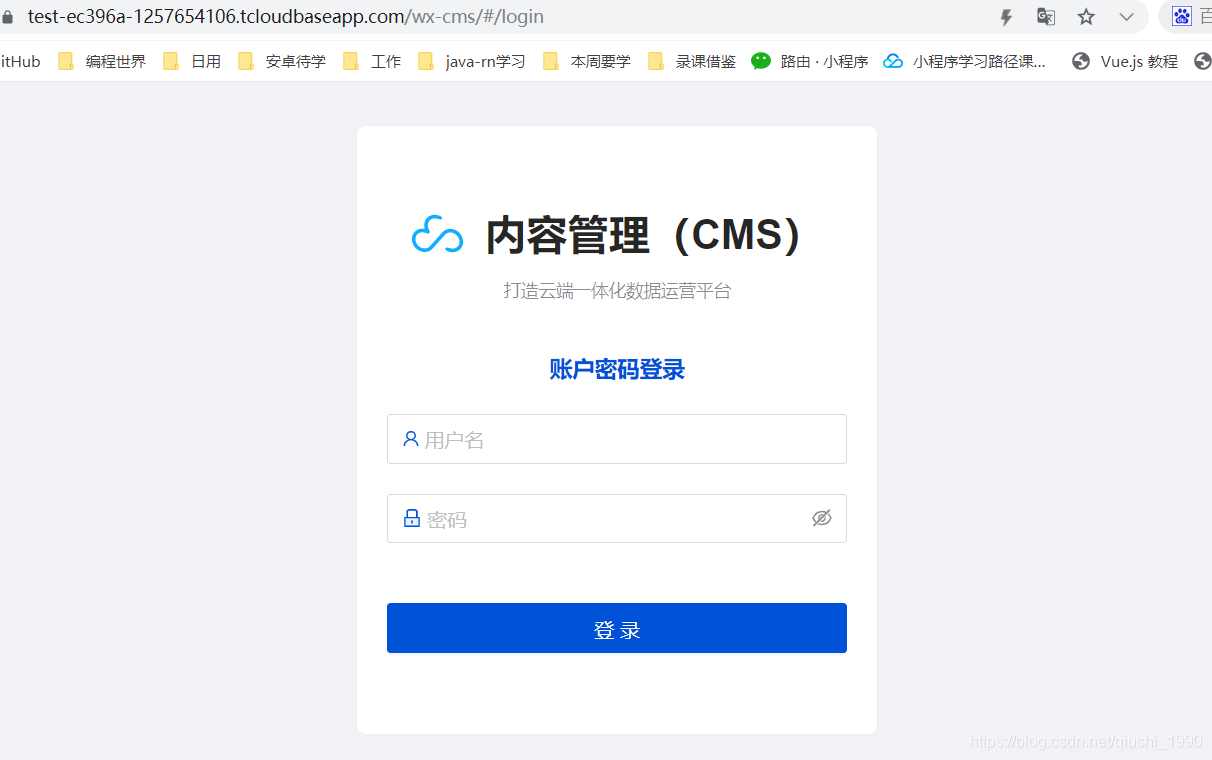
第一次登录,我们还需要创建一个项目
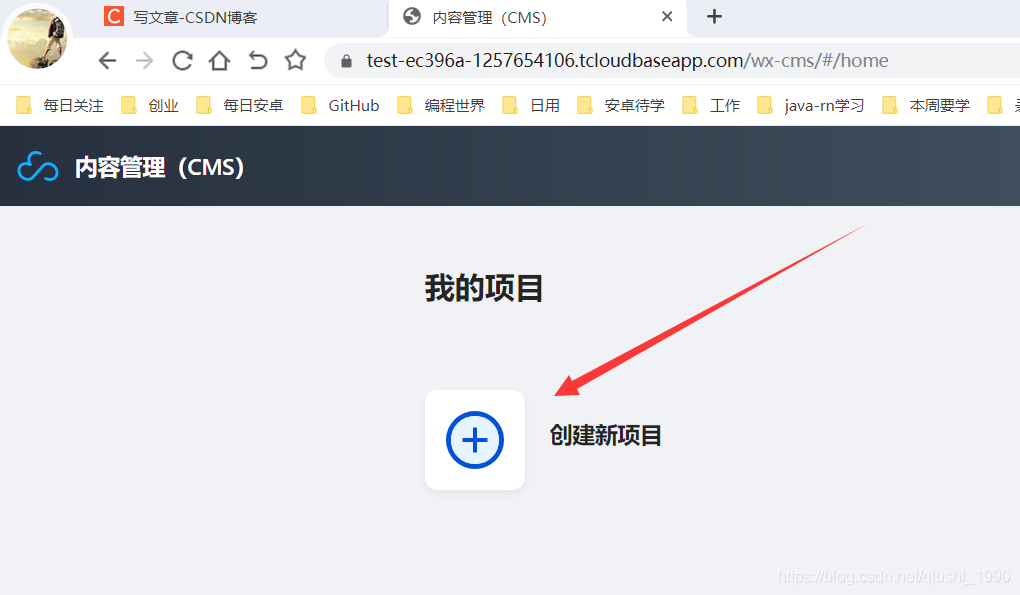
自己输入项目名和项目id即可

然后点击进入刚刚创建的项目

到这里我们的cmd可视化网页管理后台就创建好了

我会在视频里教大家如何创建内容模型,其实内容模型和我们数据库里的数据表(集合)是对应起来的。
我们在cms后台,点击导入模型
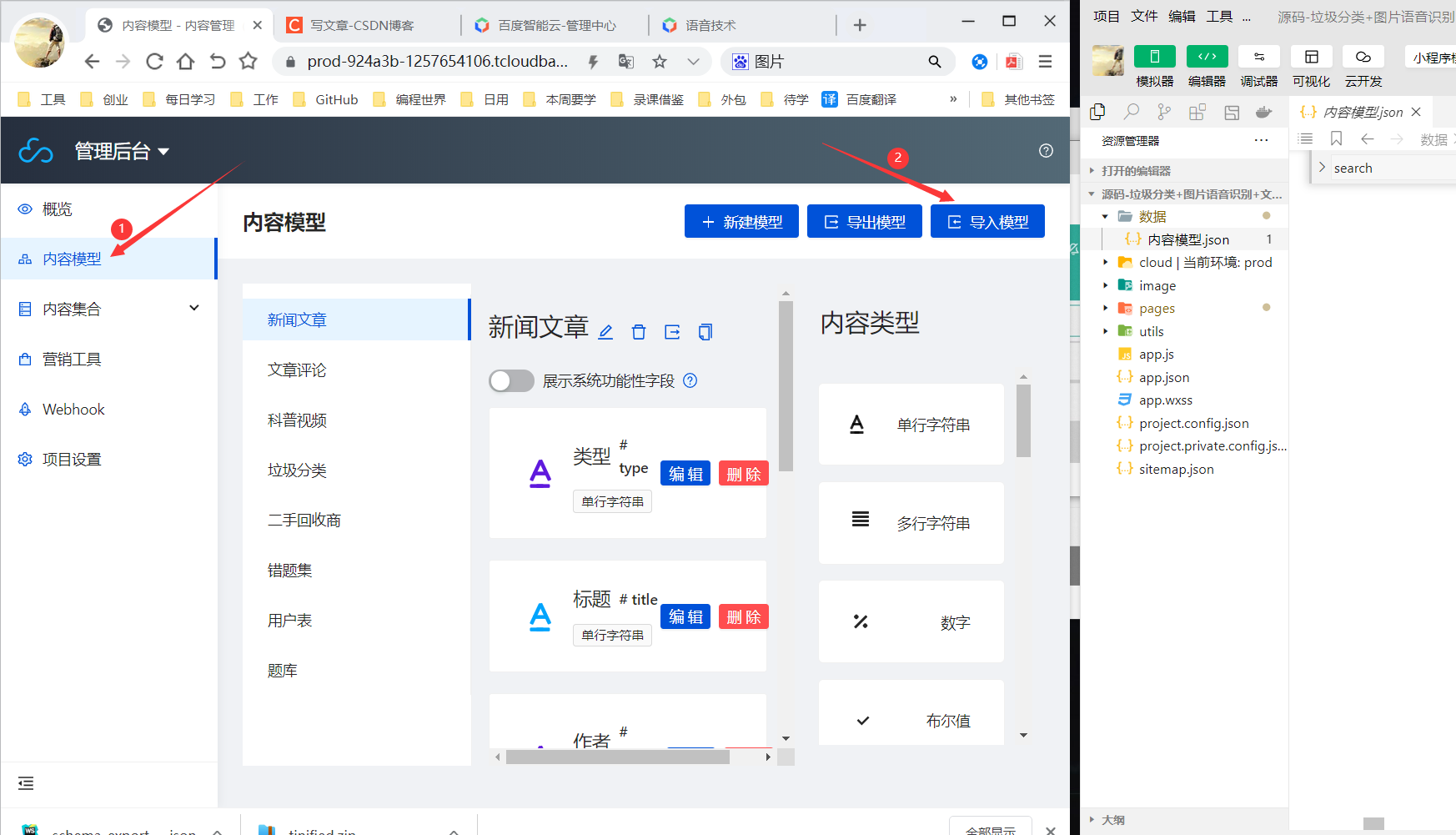
然后把我源码数据目录下的内容模型拖入即可导入,这里的内容模型其实就是我们的数据表。

我把新闻,垃圾分类,题库这三个表的数据,提前给大家准备好了,大家在cms网页点击导入即可。

通过json导入

我们下面5个表要改下表权限 huishou,news ,questions,refuse,video 权限改为所有用户可读,仅创建者读写。
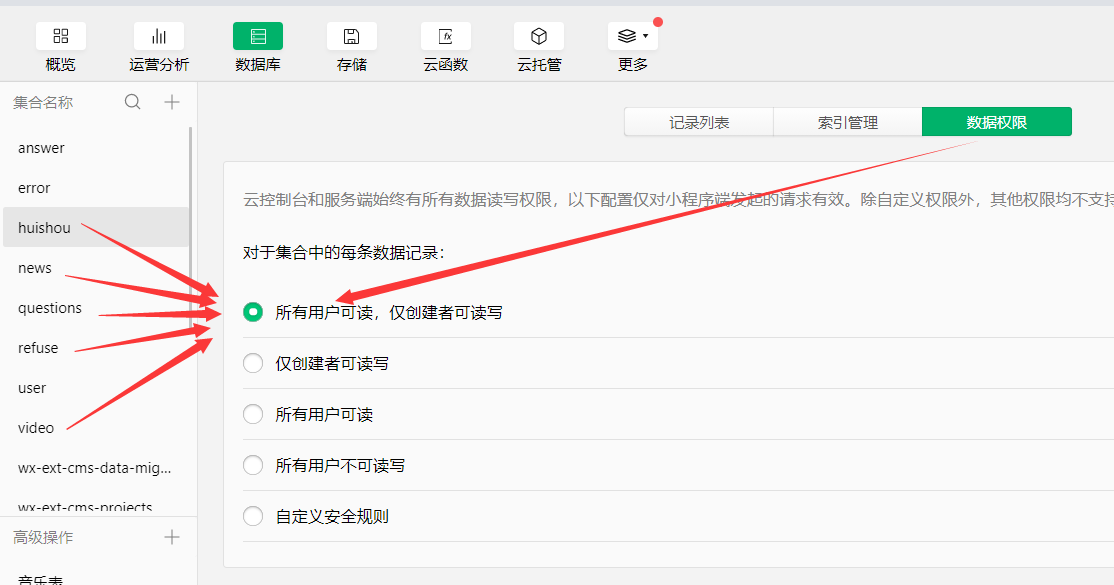
==========================================================================
今天我们来讲下垃圾分类小程序的部署,部署中一些细节的问题也会给大家讲解下。
如果有买我课,或者办我的年卡,都可以获取到源码。
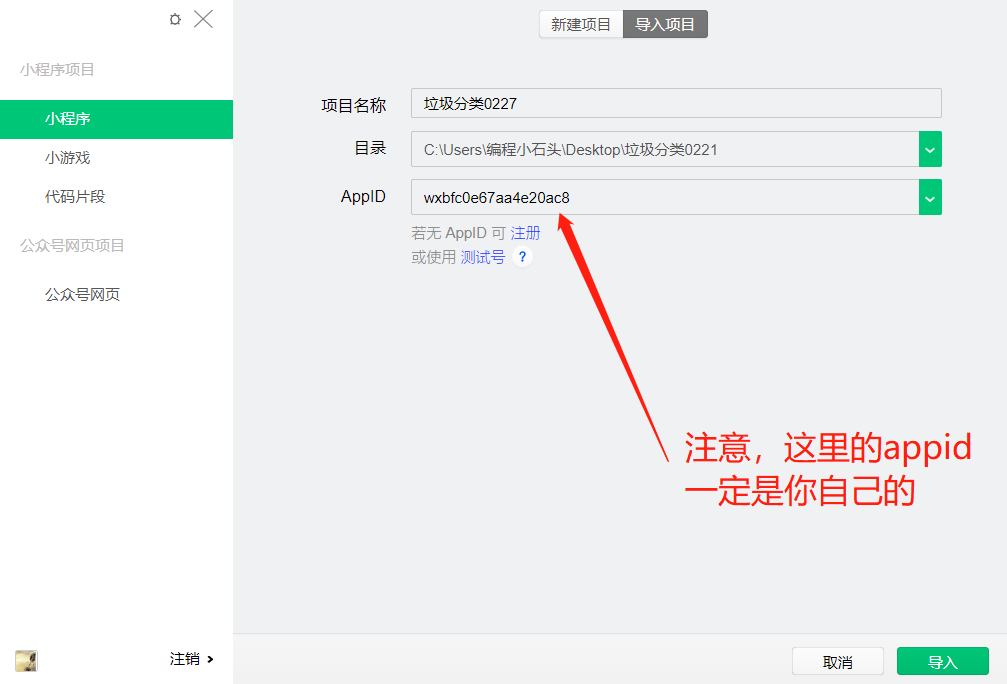
源码的导入我在小程序基础课里有讲的。这门课的详情讲解里也会教大家如何导入源码的。
云开发的开通,在我云开发基础入门里也有讲,这里就不在累述。
创建好云开发后,要在app.js里进行云开发环境的初始化。

先选择云开发环境
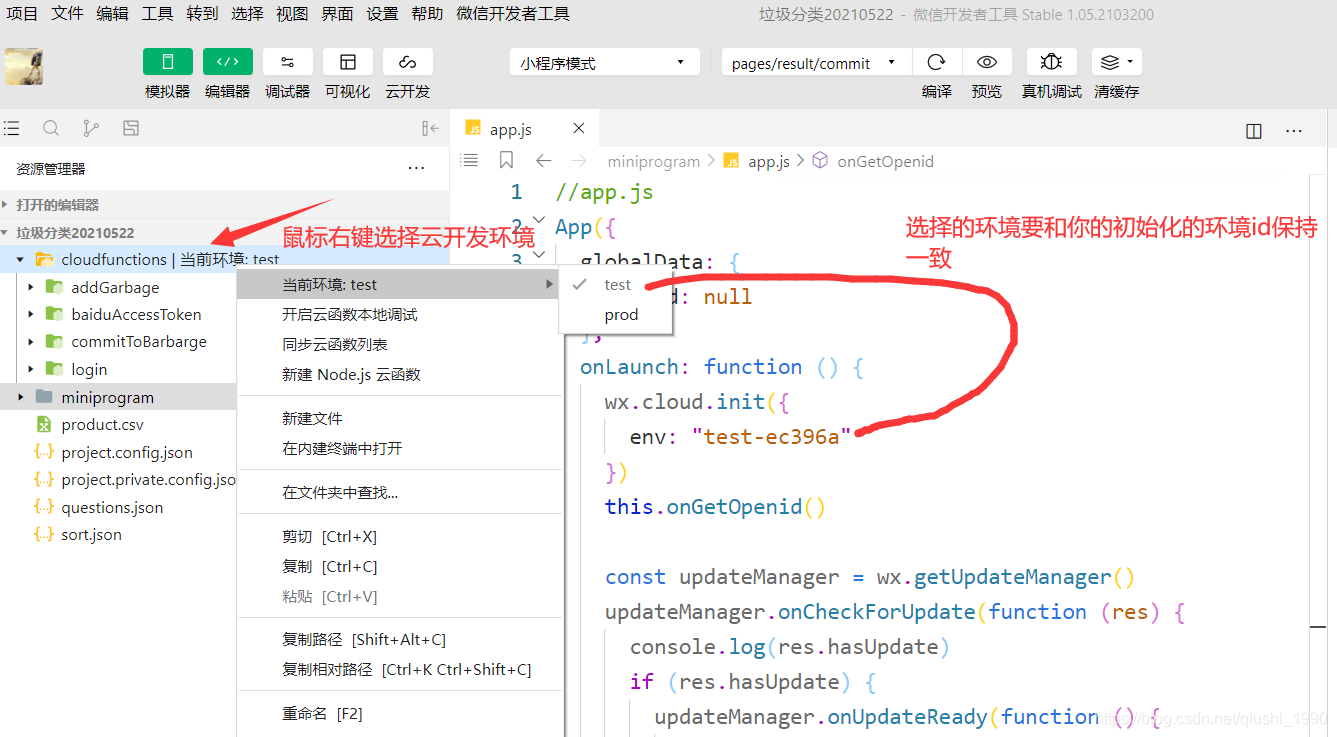
如下图所示,部署云函数。
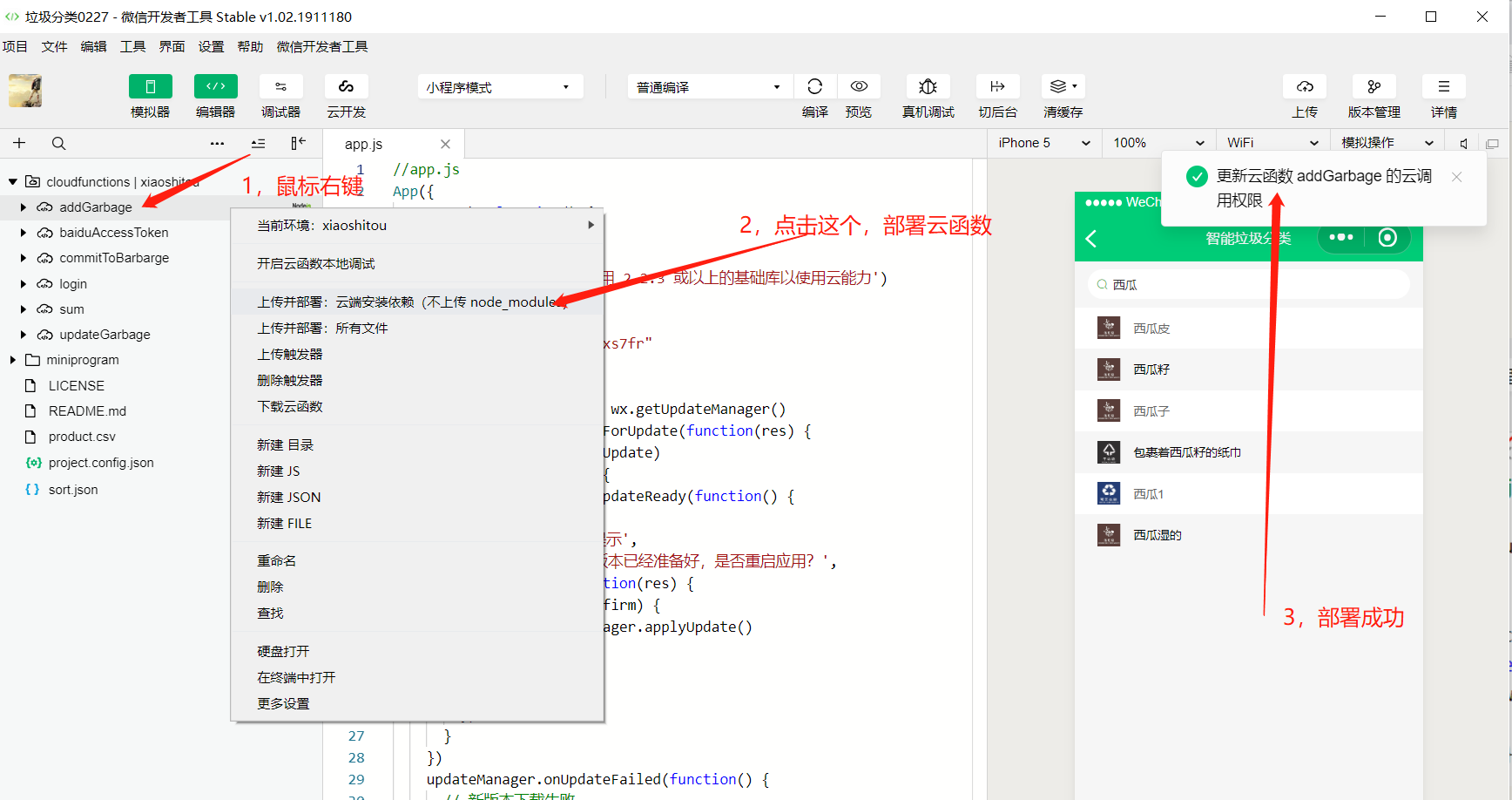
下面几个云函数都要部署,部署成功后文件前面会出现一个云朵的标识。
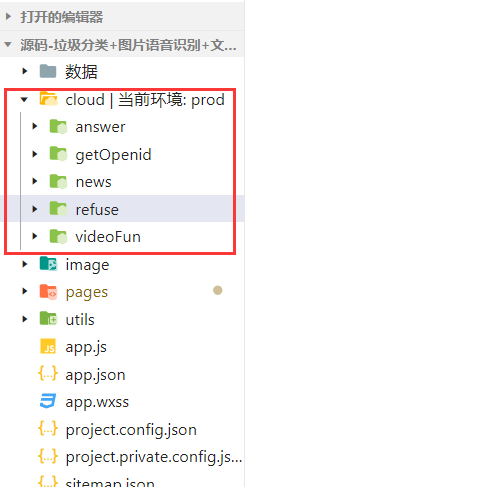
===========================================================================
我们这里使用了百度的图片识别技术,所以在使用之前我们要现在注册百度开发者账号,官方地址:https://ai.baidu.com
注册地址:https://login.bce.baidu.com
至于如何注册,这里不需要我再教了吧,大家自行注册就行了。
我们主要用到的是图片识别和语音识别技术
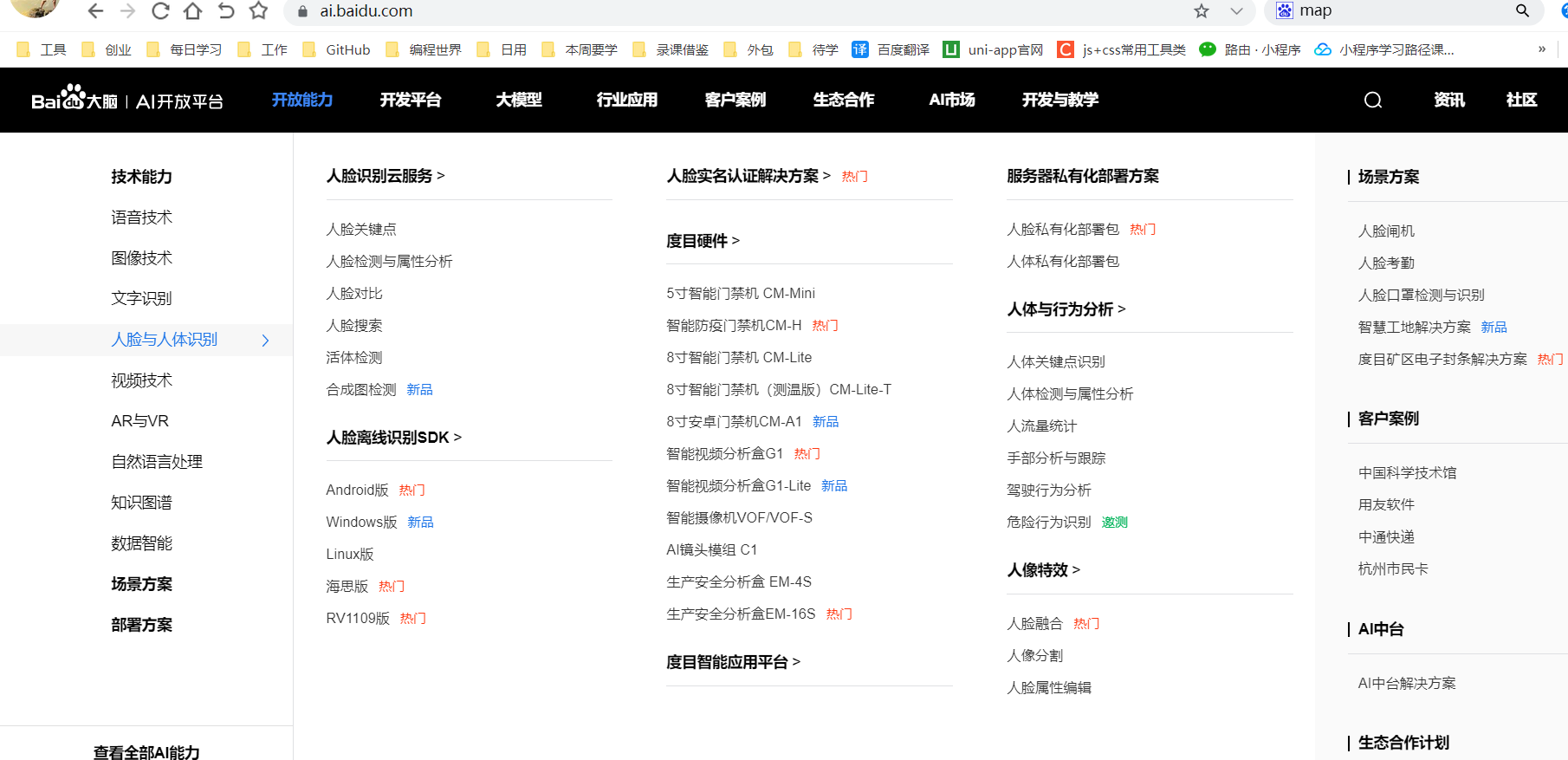
现在使用百度图片识别,必须要实名认证下。

根据自己的情况选择认证方式
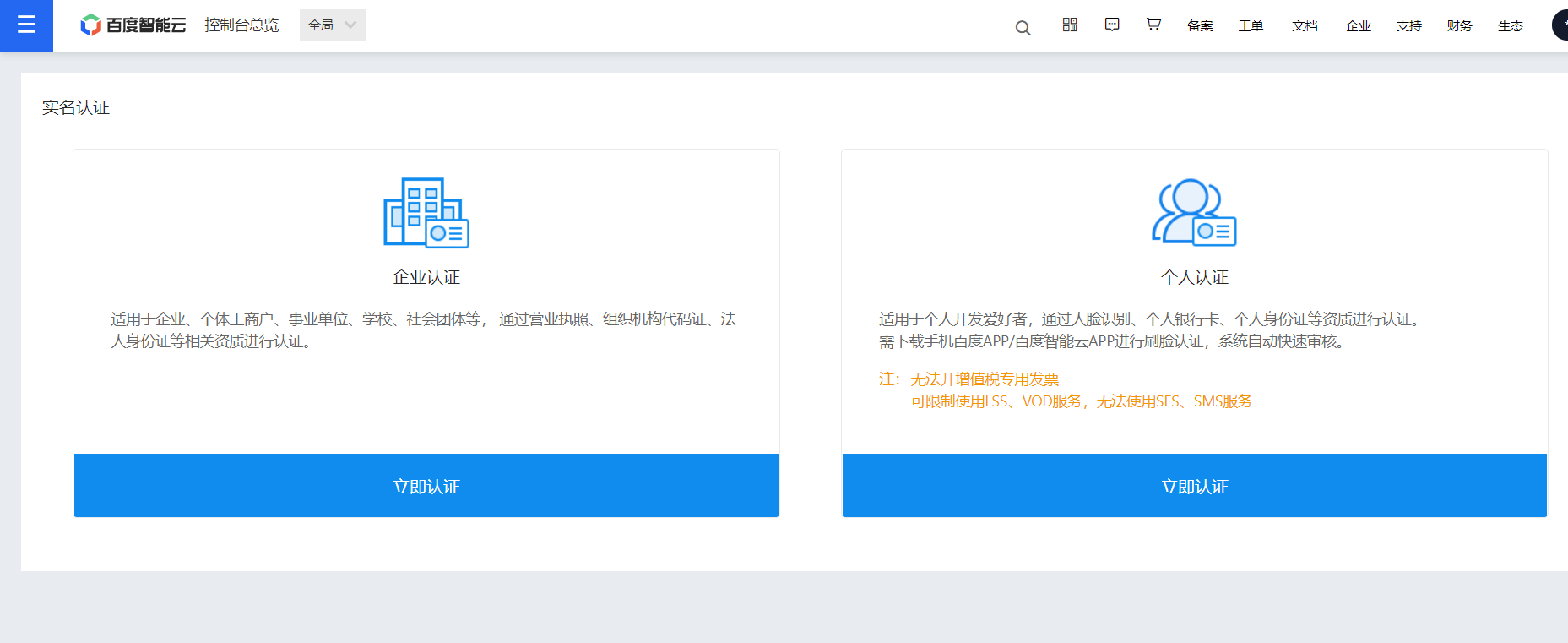
学习的话,只需要个人认证即可。
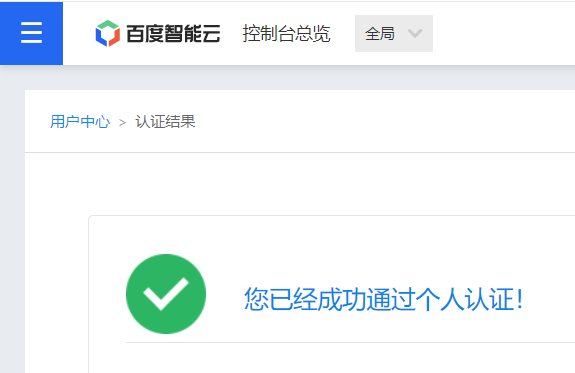
我们要使用图片识别和语音识别功能,就要创建一个应用 。
我们可以在图像识别下创建应用,记得勾选图片识别和语音技术就行。
点击完创建应用后,把图像识别和语音技术全部勾选。
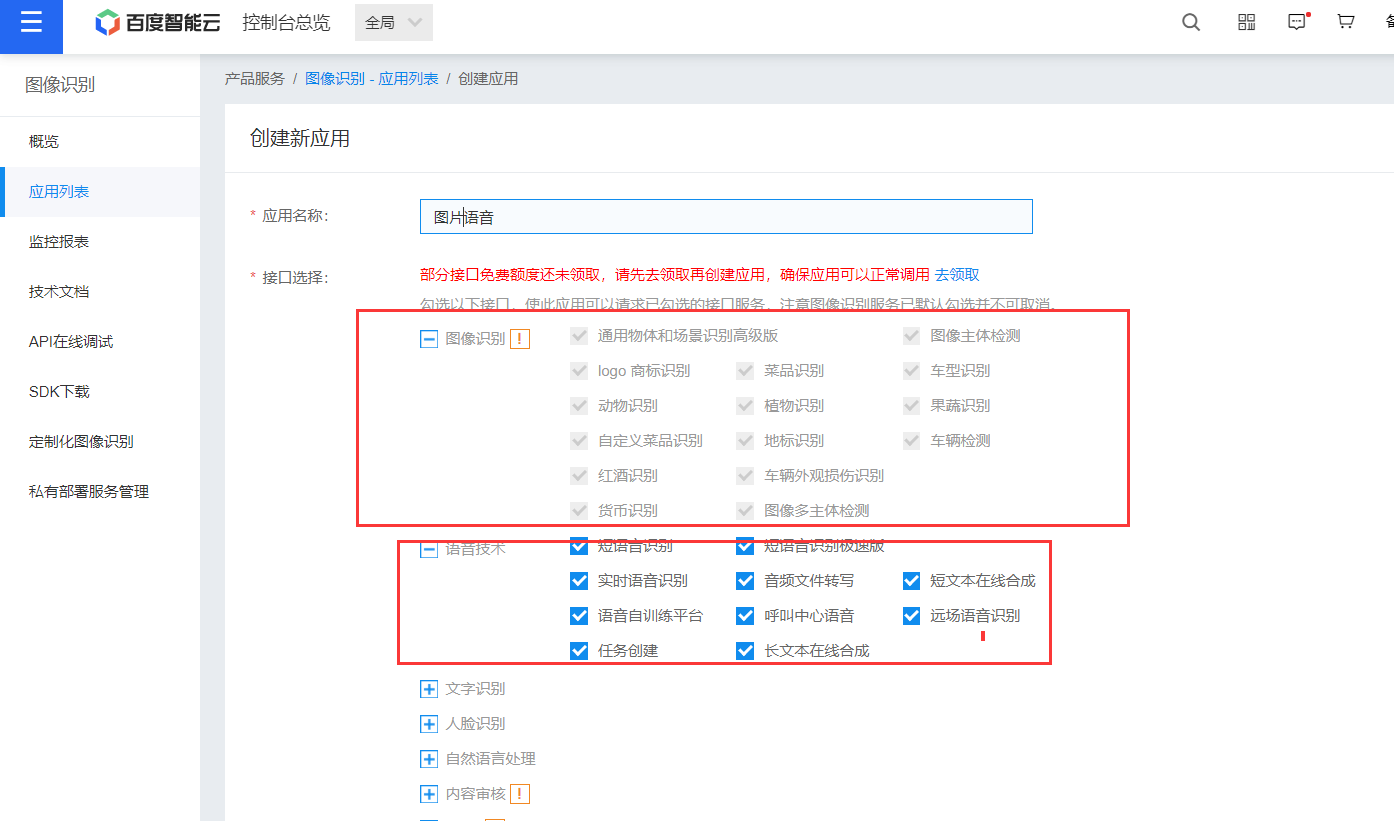
当然了,如果你一开始考虑清楚都用那些功能以后,可以把你想要的功能都勾选了,这样以后就不用重复的创建应用了。
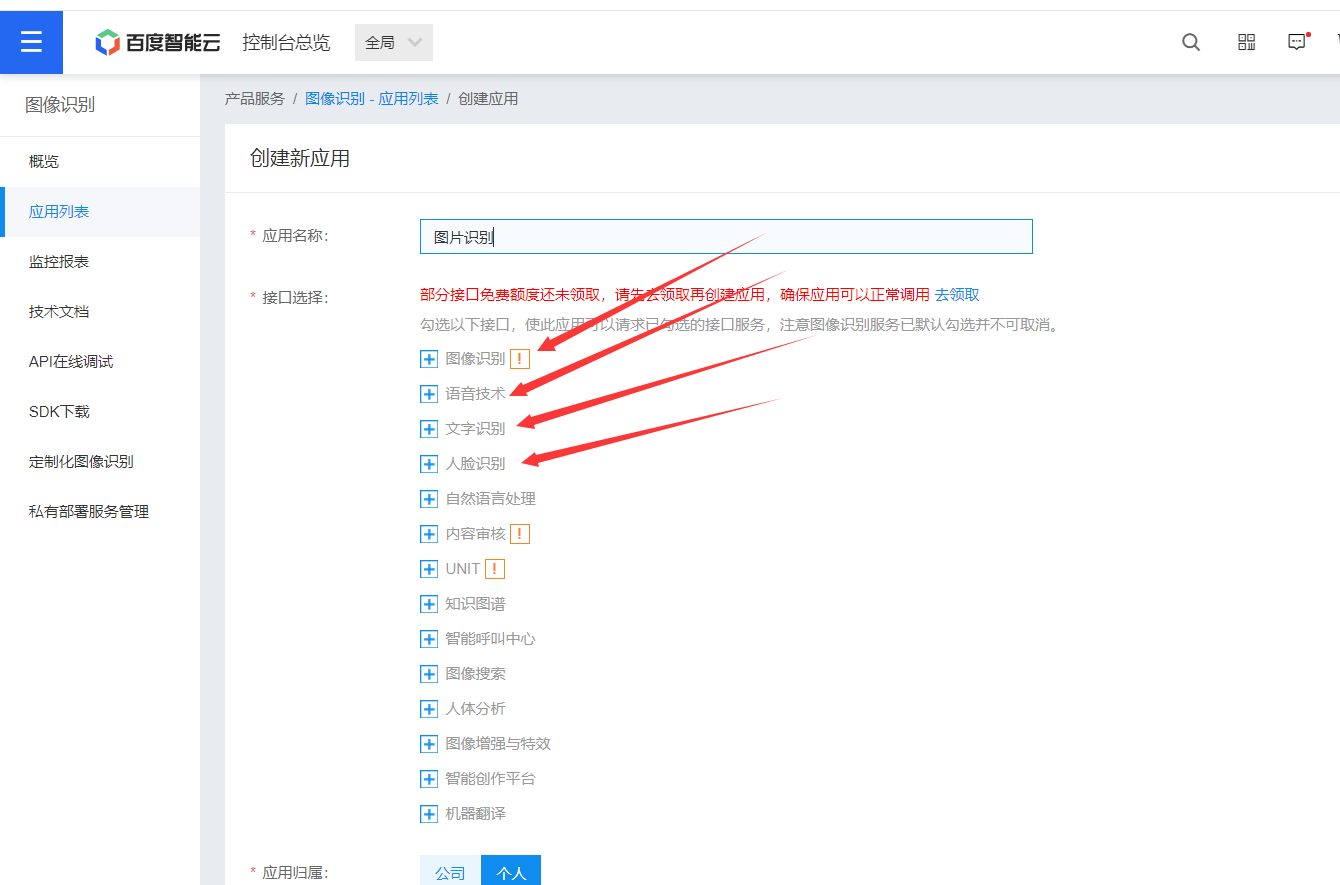
选个人即可
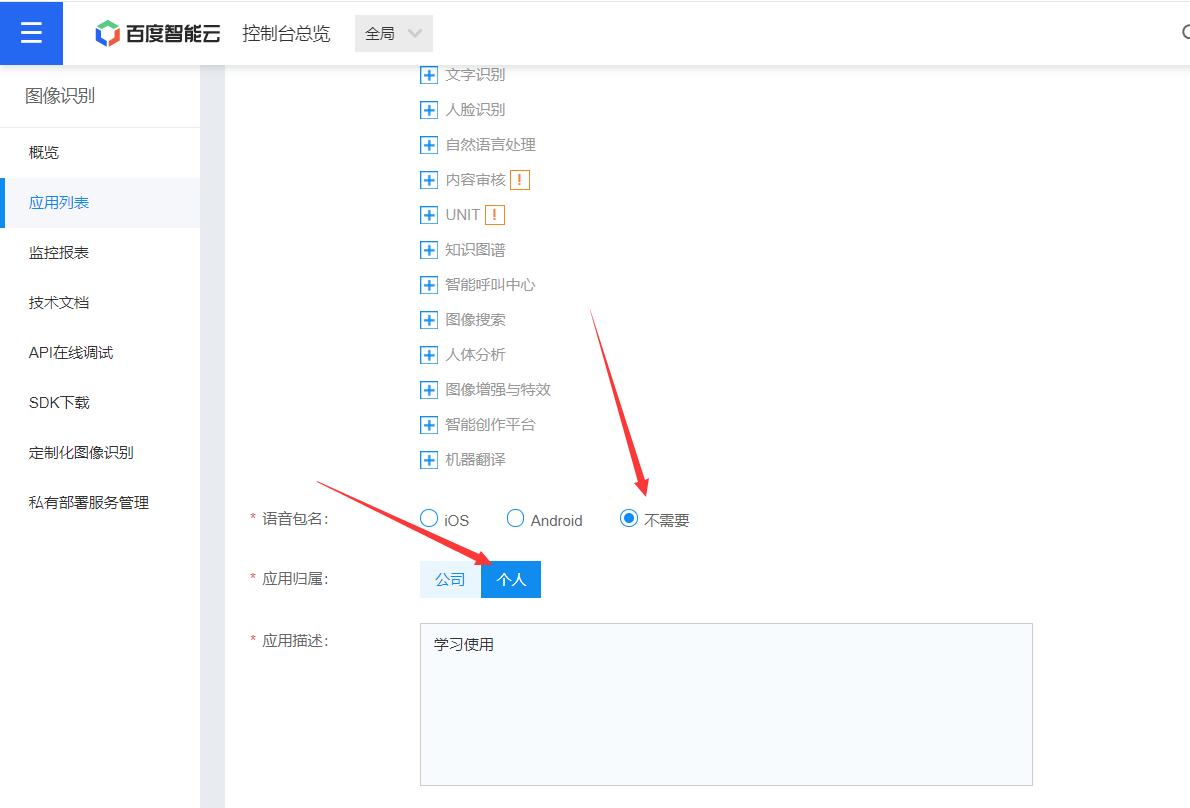
这样我们就创建好应用了
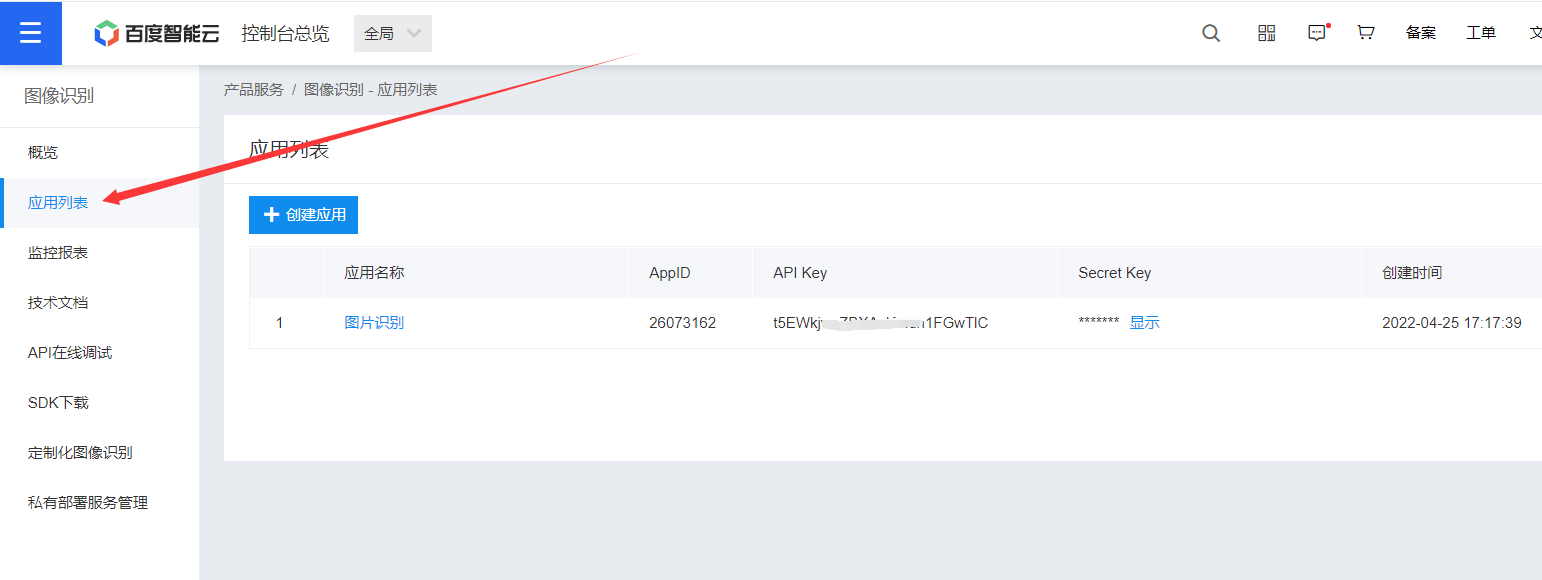
创建好以后,下面两个东西我们后面会用到,知道在哪里即可。
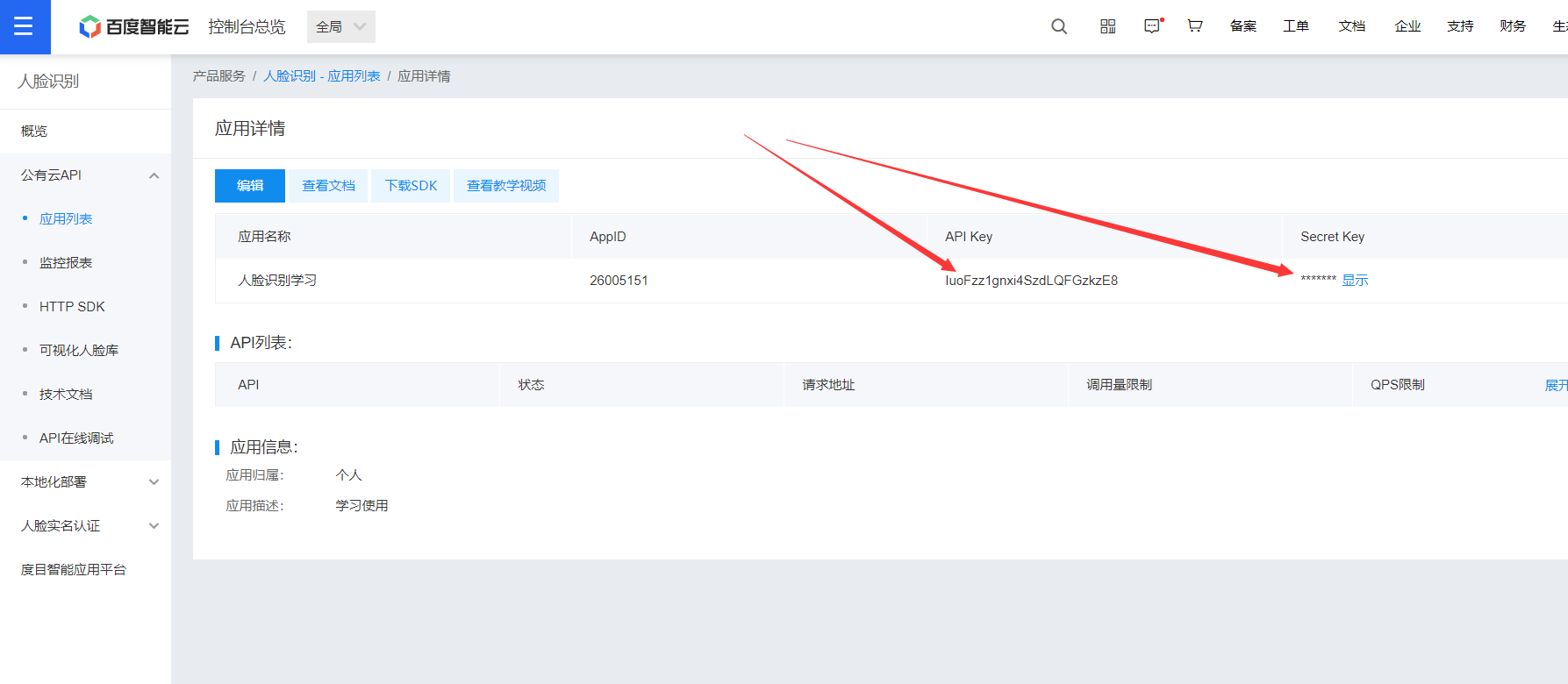
7-4-1,图像识别资源
同样的我们要使用图片识别功能,也是要去领取免费资源的,要不然我们连免费使用的额度都没有,当然啦,如果百度后面改规则了,我们就只能付费购买这些资源了。如果只是学习用的话,用不了几毛钱。
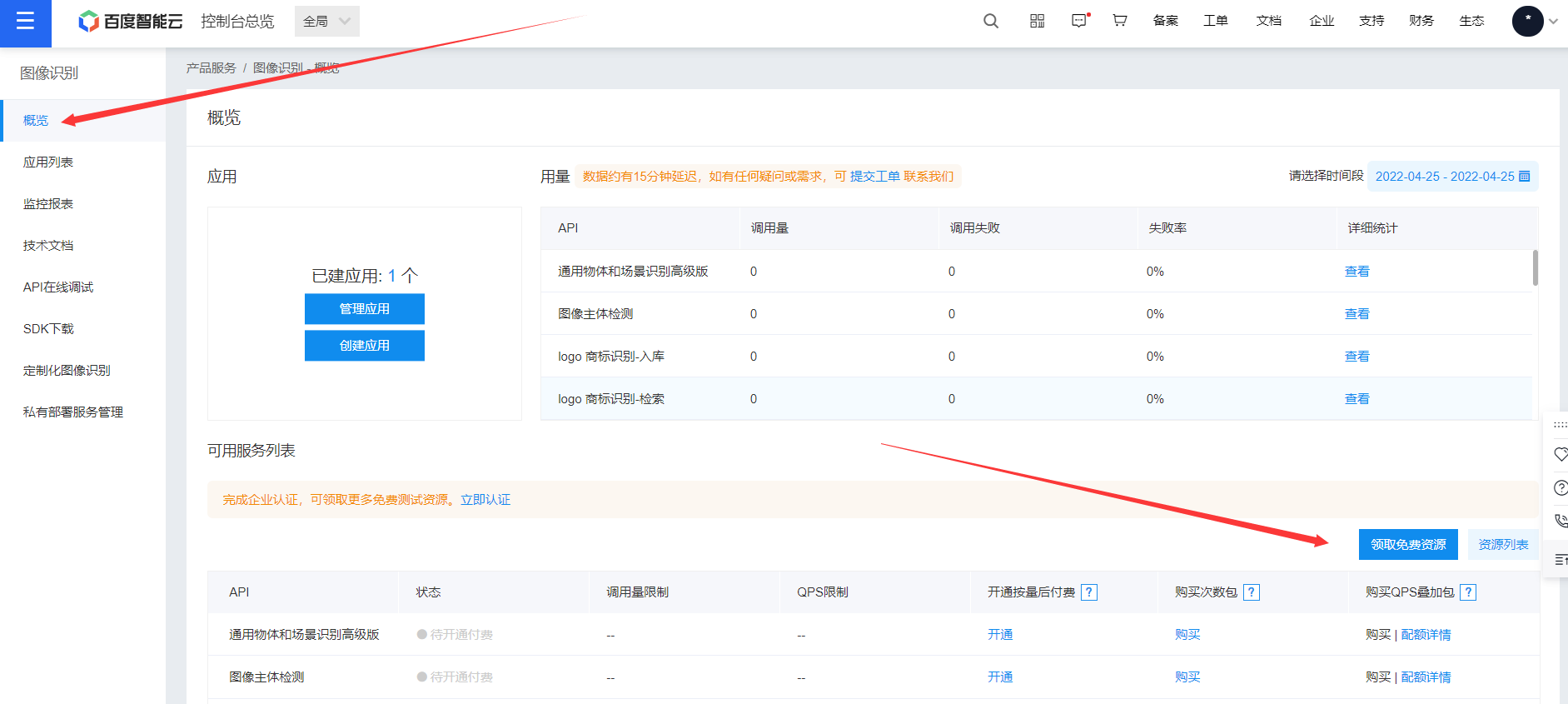
所以先把能领的都领取下。
估计百度是在为后期收费做准备,但是目前还有免费资源可以领取。既然可以白piao就先领取免费的。即便后期收费了,咱们学习使用估计也用不了太多,几毛钱的估计就够咱们学习用的了。
点击免费领取资源
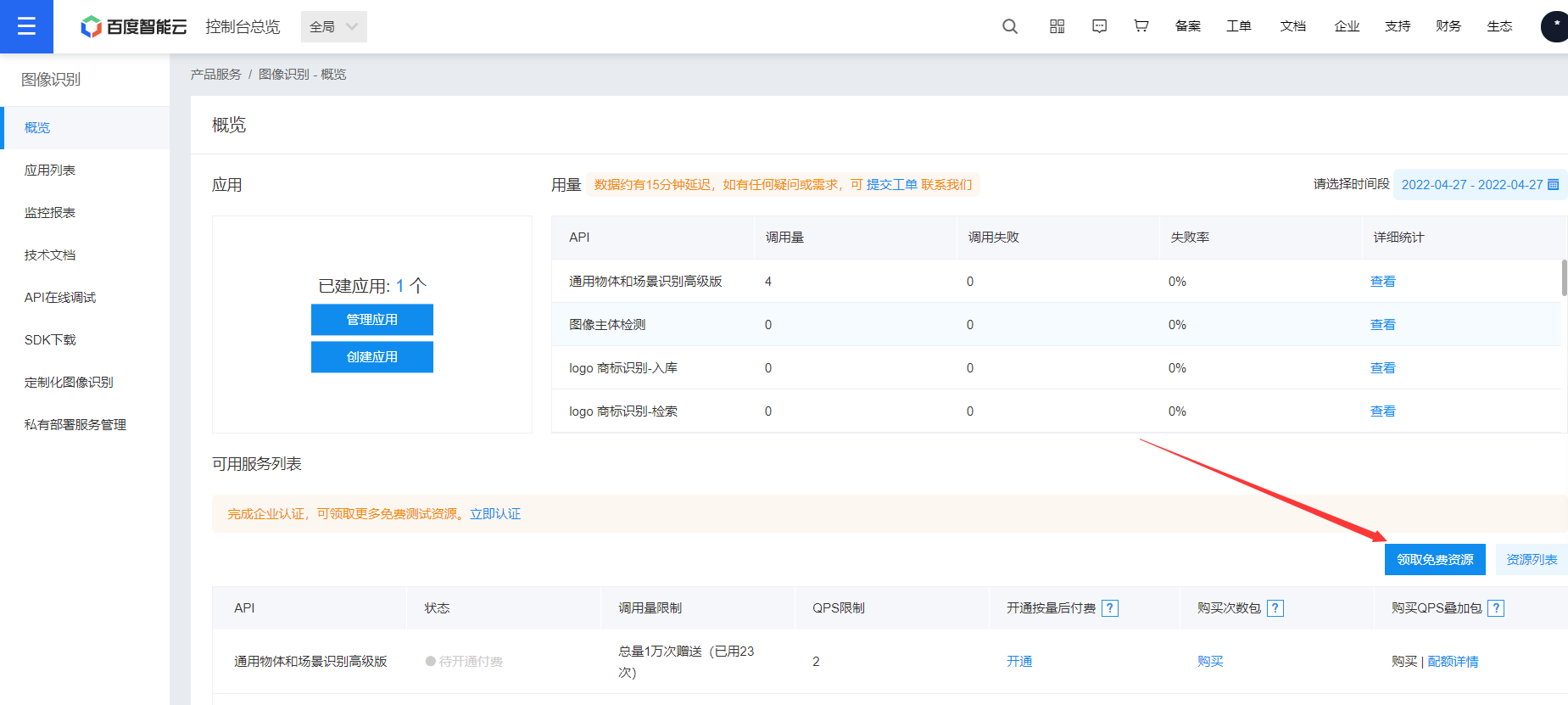
既然免费,当然全部领取了啊。领取完,耐心等待生效即可。如果你在学习的时候,不能在免费领取了,那就花几毛钱付费下也行的,基本上几毛钱就够咱们学习使用了。

领取完图片识别的,语音技术的也要领啊。
7-4-2,语音技术资源
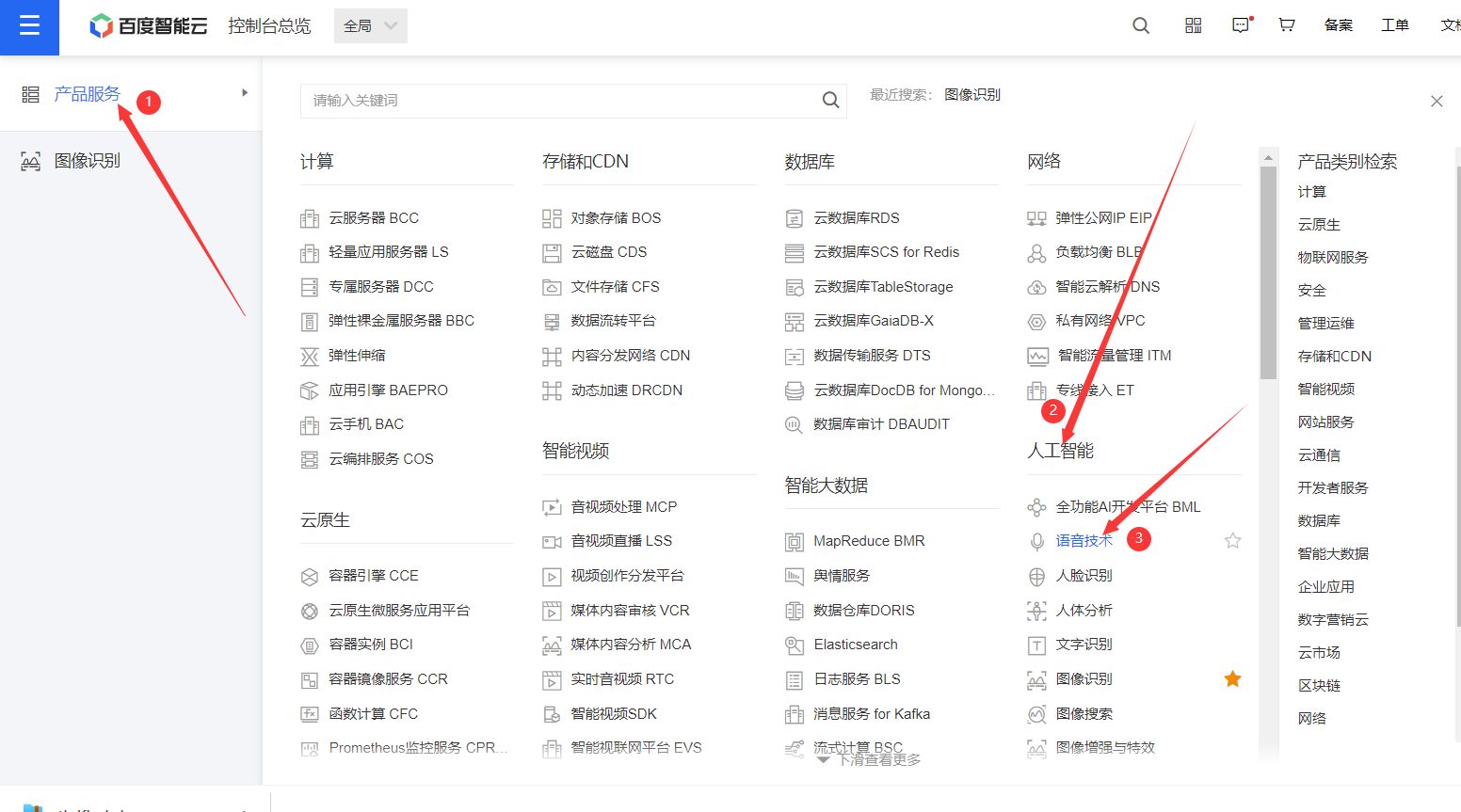
点击免费领取
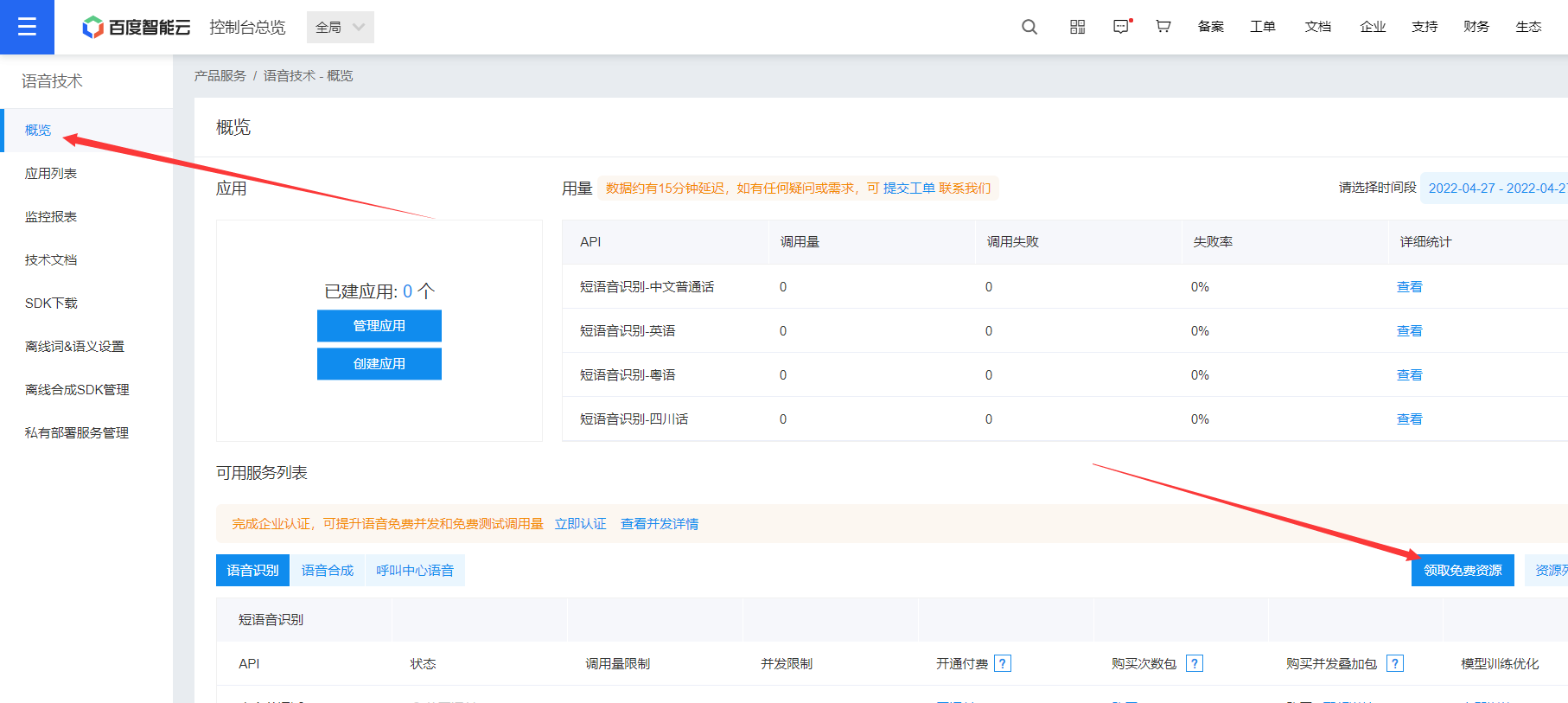
把能领的全部领了。
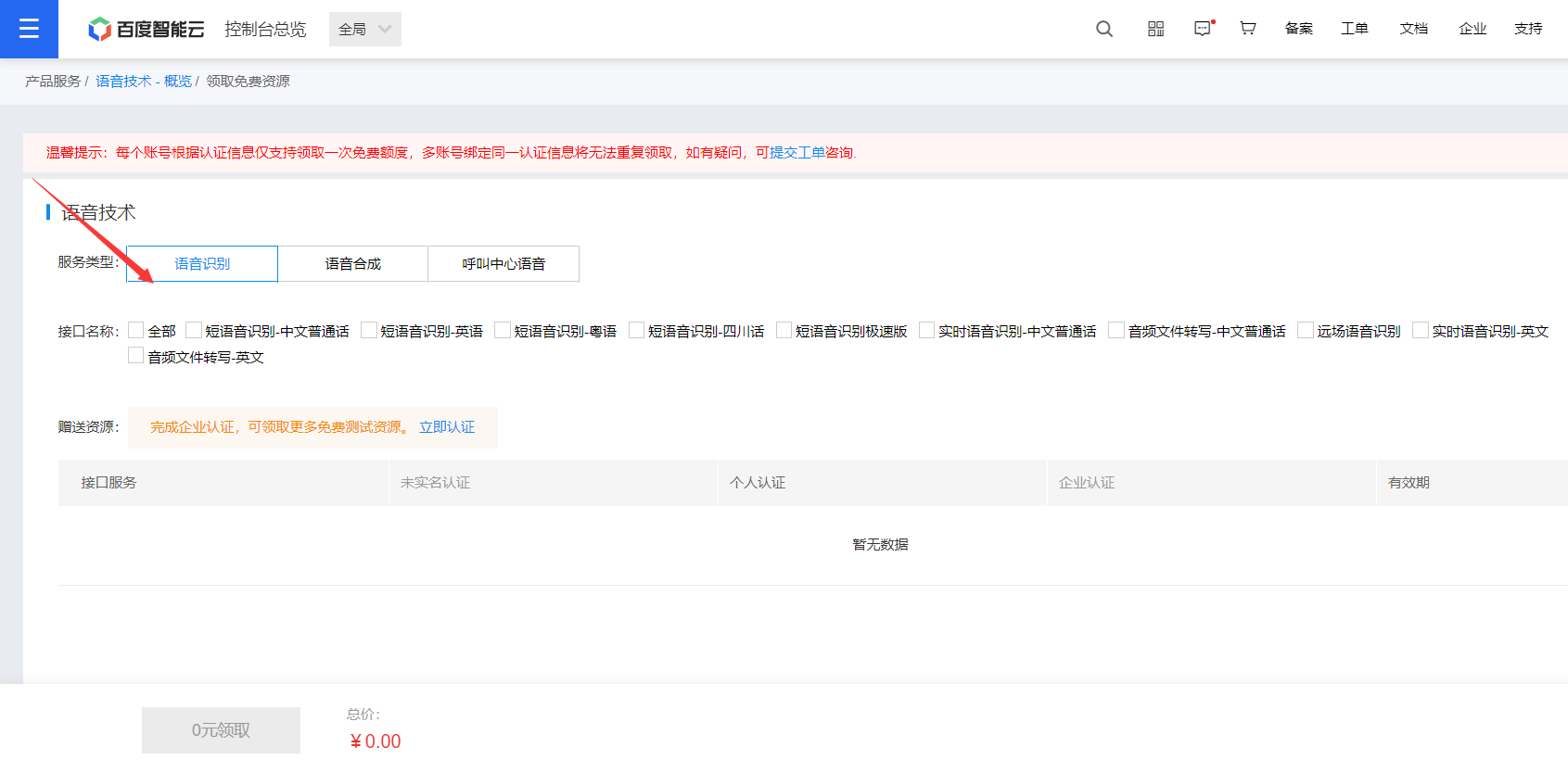
领取完大概30分钟内生效。

我们这里要调用百度的接口,所以需要配置域名到小程序,如果不配置的话,就会报如下错误。

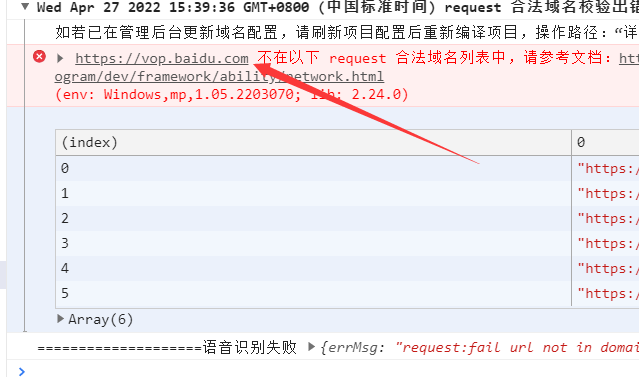
所以需要到小程序后台,把https://aip.baidubce.com 和
https://vop.baidu.com添加到如下位置。


点击上面的服务设置,然后做如下设置。
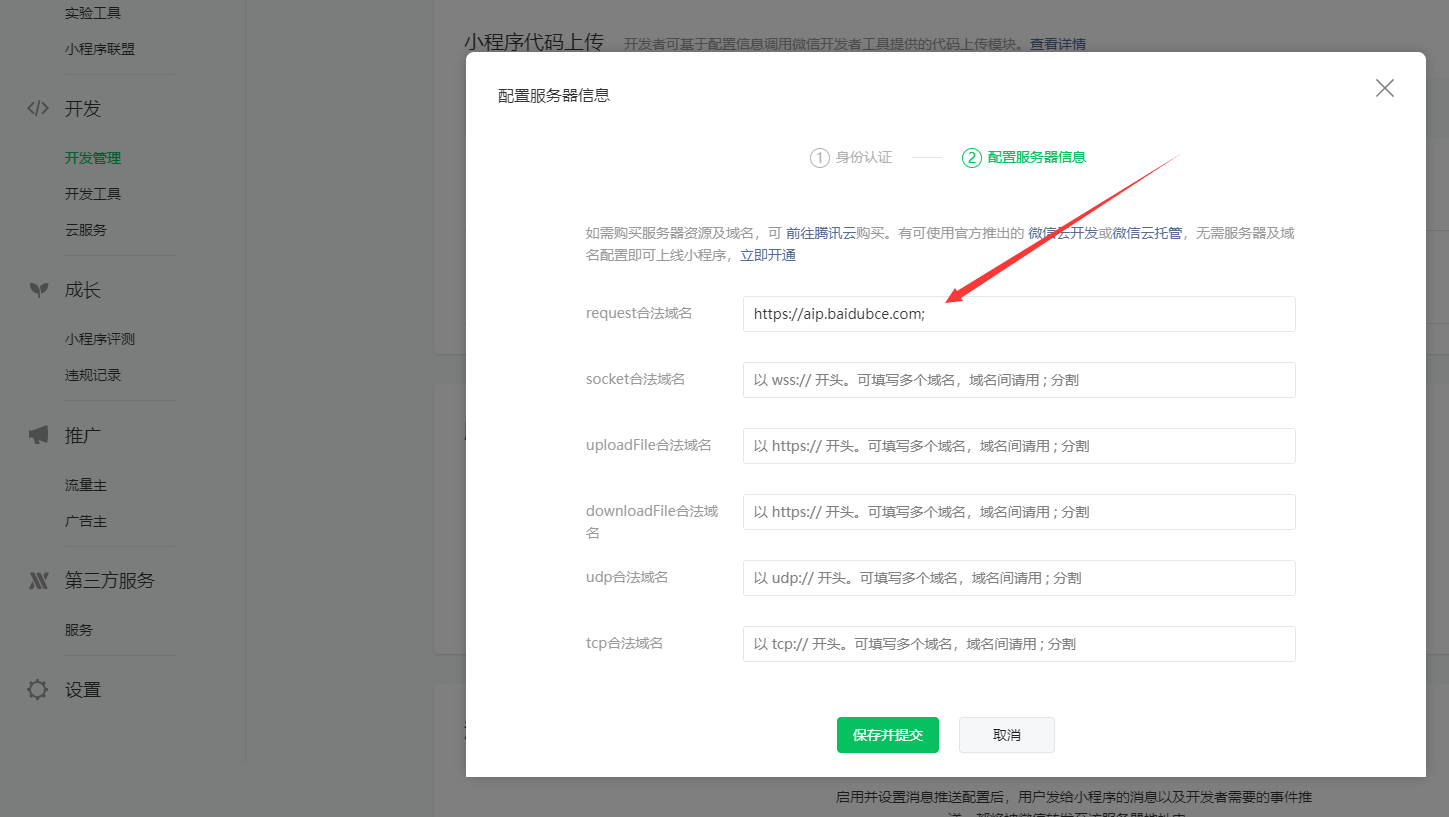
一般设置后10分钟左右生效。
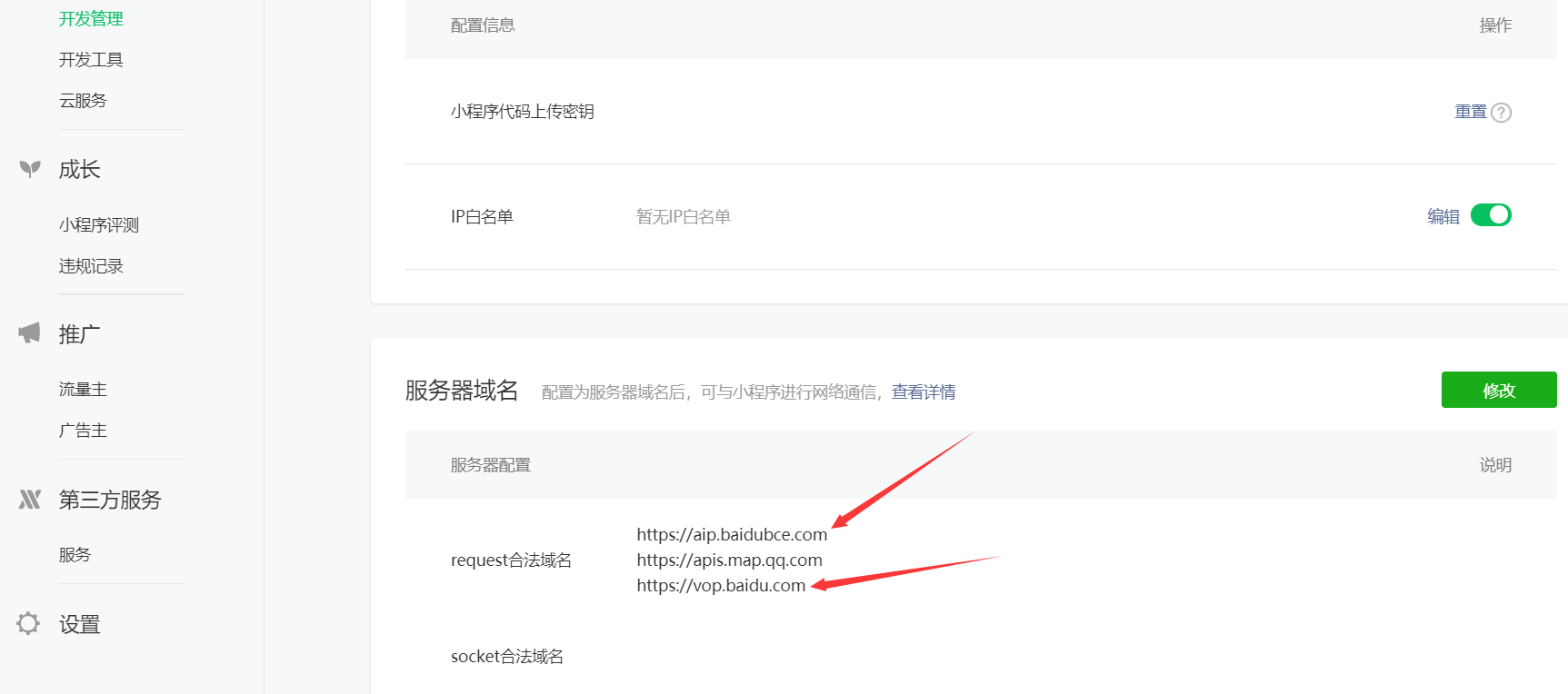
语音技术文档:https://cloud.baidu.com/doc/SPEECH/index.html
图片识别文档:https://cloud.baidu.com/doc/IMAGERECOGNITION/index.html
语音识别用的是短语音识别极速版。
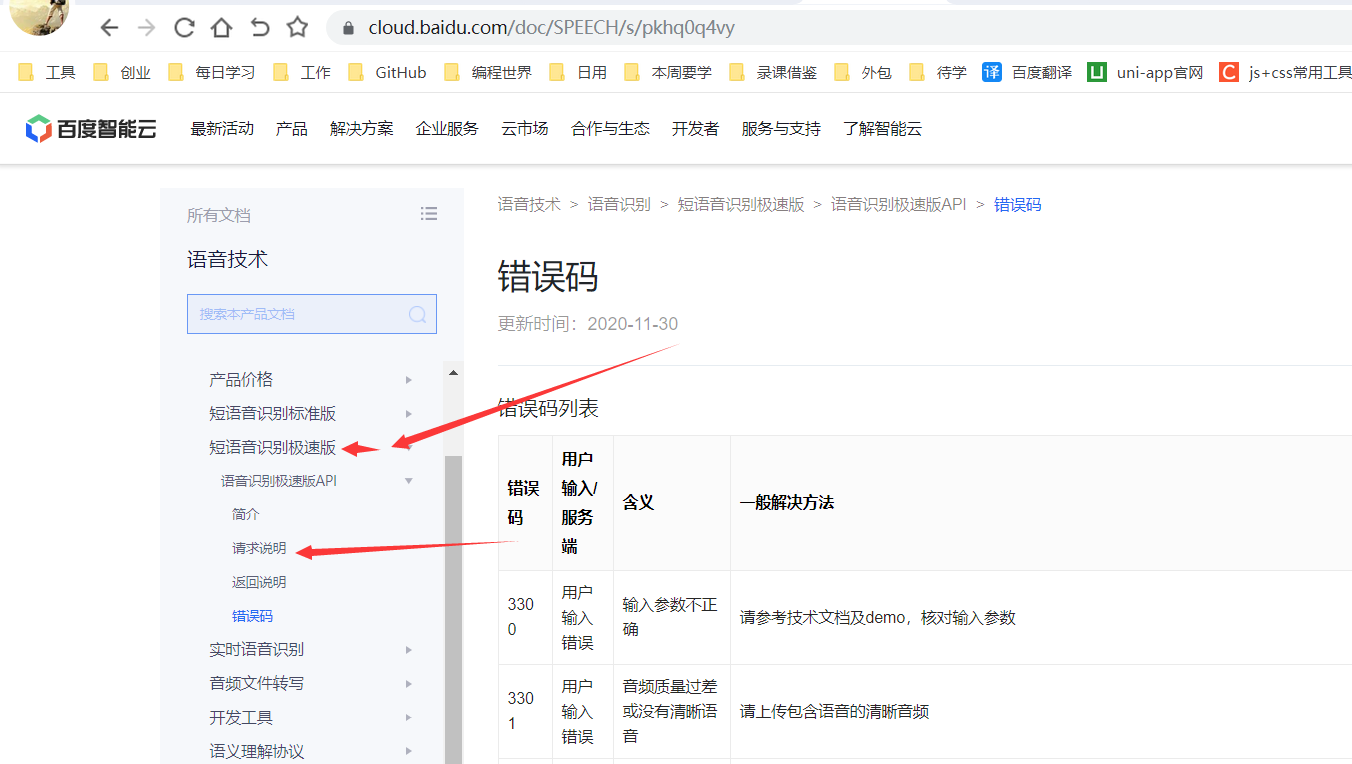
==========================================================================
如下图所示,我们要配置百度识图的apikey和sectetKey
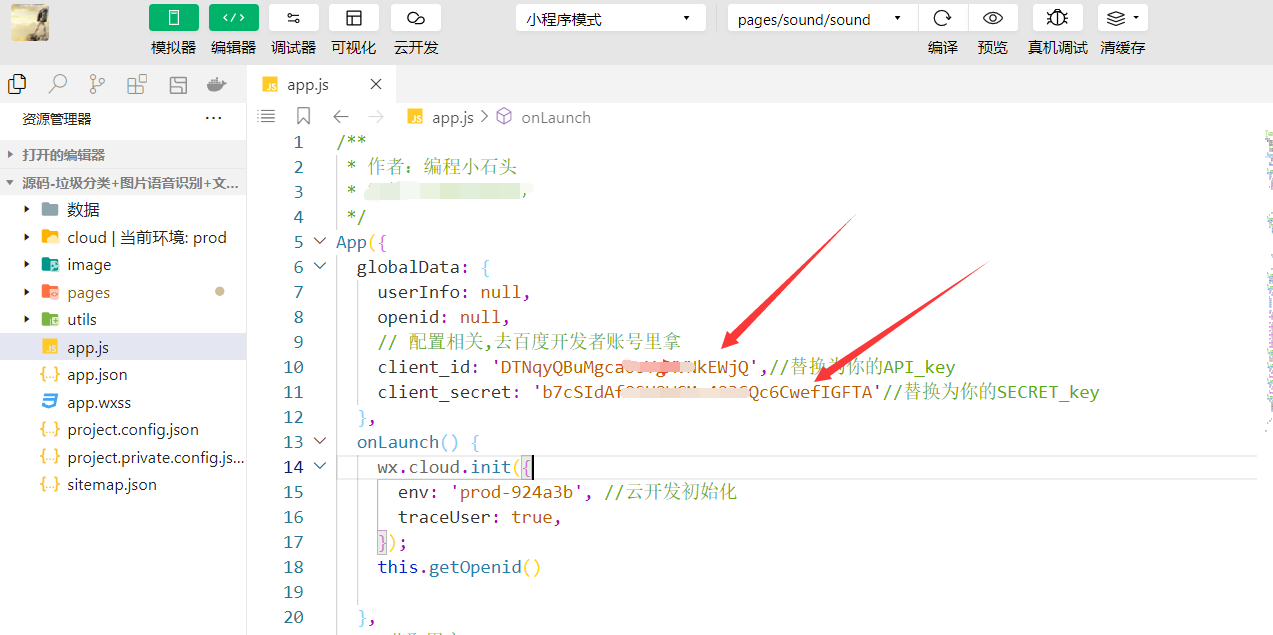
把上图app.js里的apikey和secretkey换成你自己的。我们笔记的前面7-4章节有教大家如何注册百度应用。这里我视频里也会做讲解,如果有买我课,或者办我的年卡,都可以获取讲解视频。
这个时候直接使用,通常会报下面的错误,如果你跟着笔记里的7-5的域名配置做过配置的话,就只需要耐心的等待几分钟即可,如果没有配置,就会报如下错误。
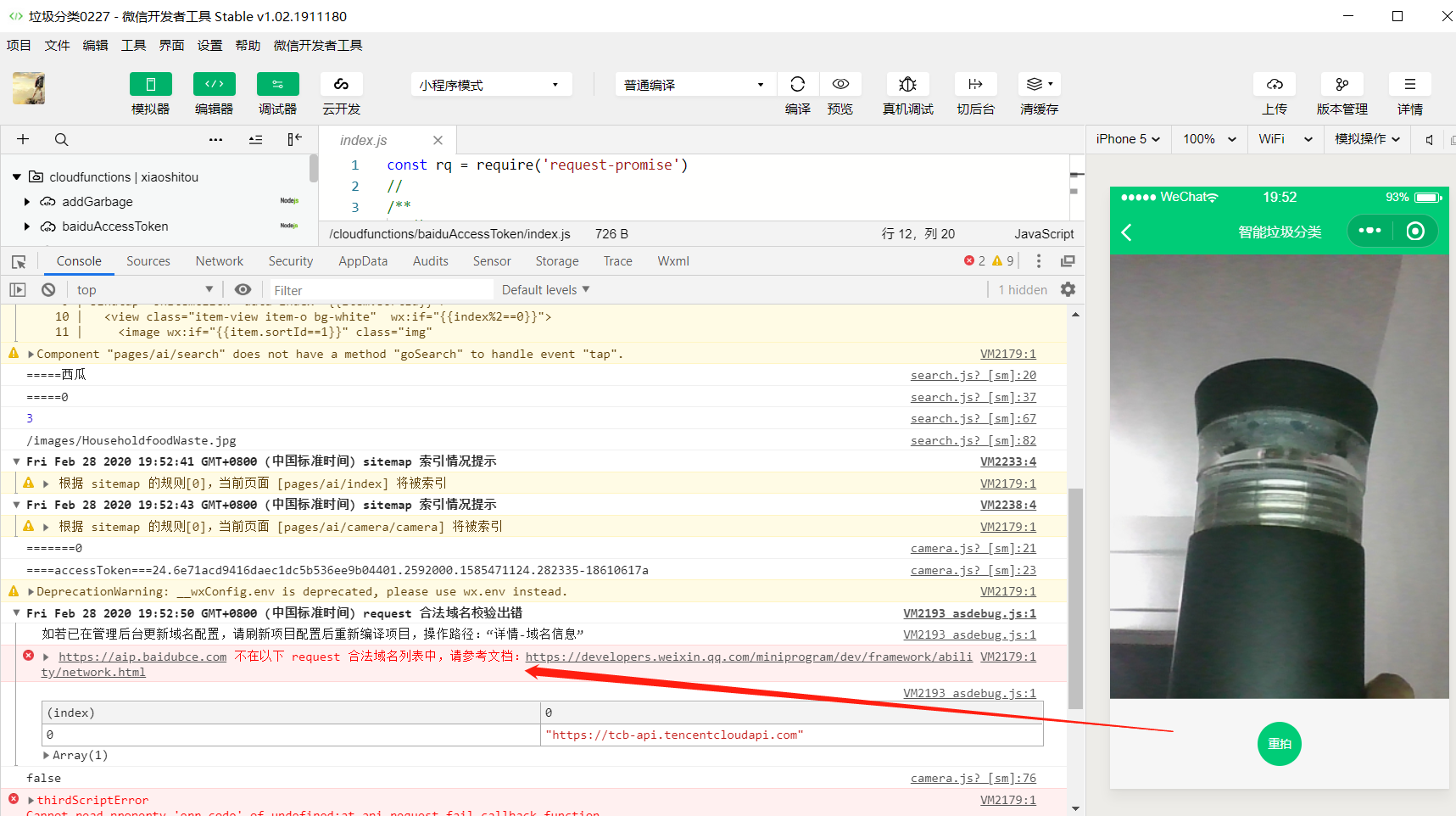
这个错误是因为我们没有配置安全域名所致。
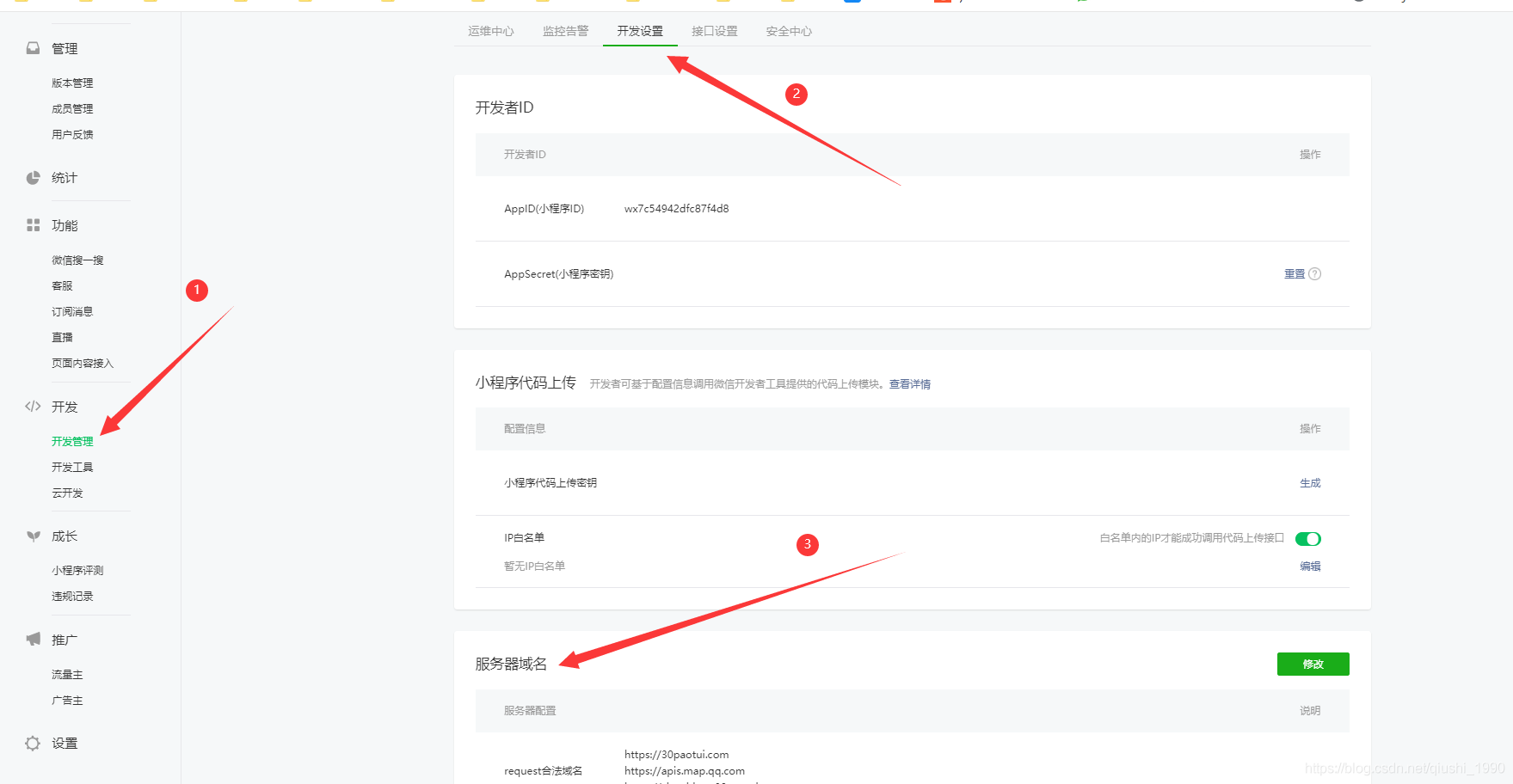
把https://aip.baidubce.com 和
https://vop.baidu.com添加到如下位置
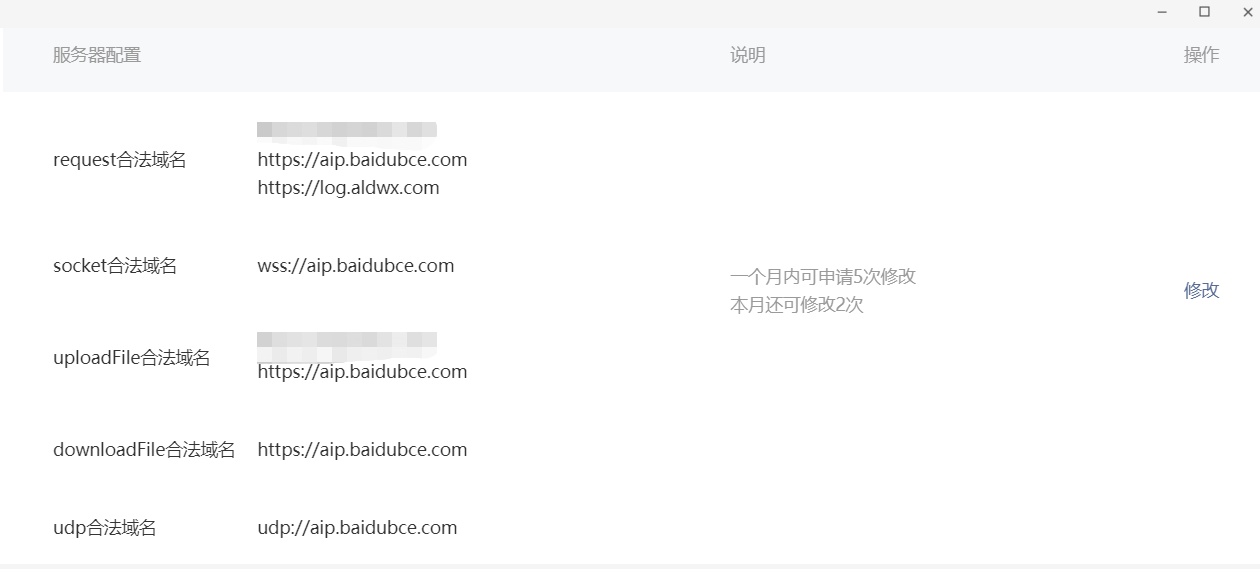
配置好以后,记得等待几分钟才会生效,这样我们再次使用时,就可以成功的使用垃圾图片识别功能了。
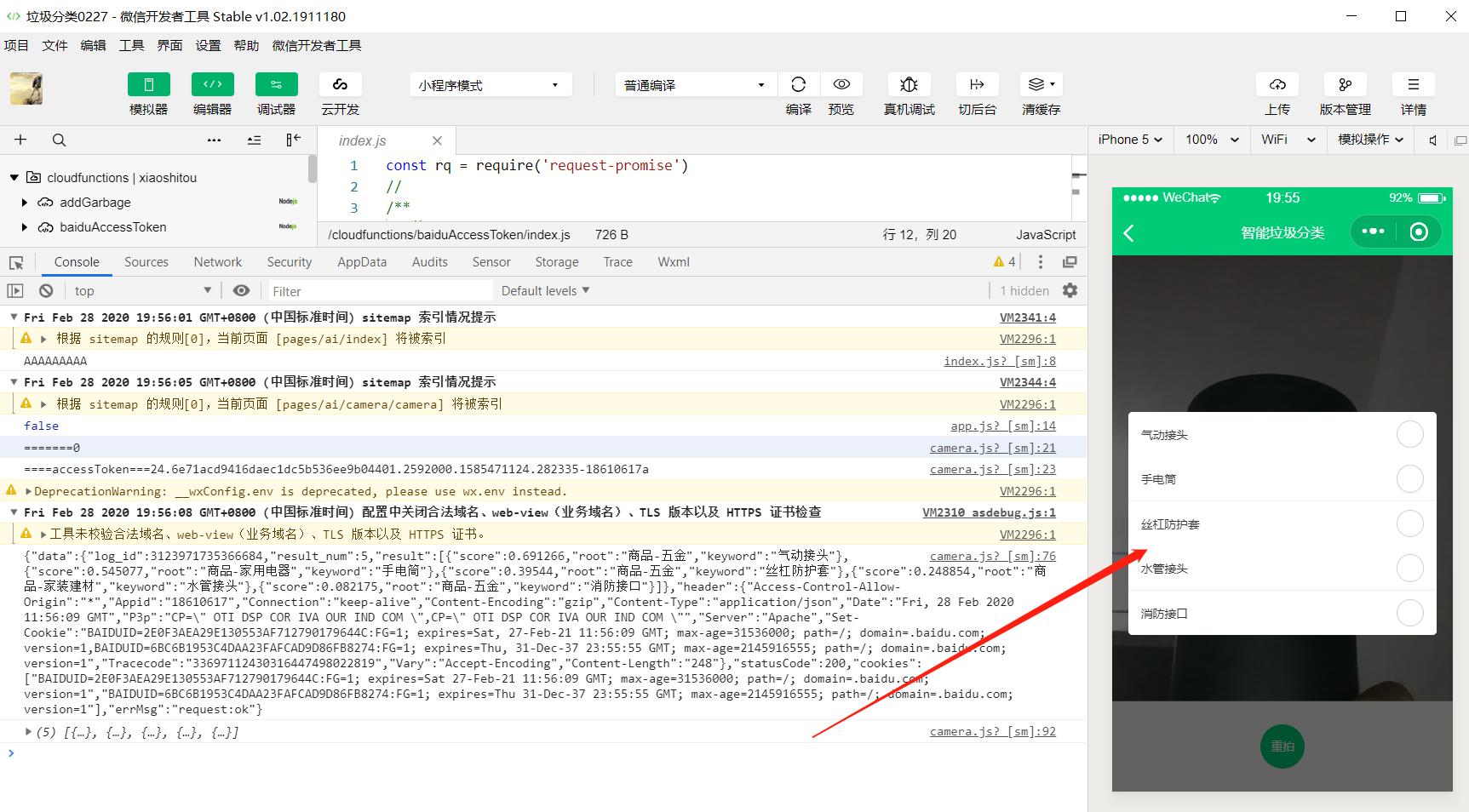
这样我们就可以愉快的使用垃圾分类小程序的图片识别功能了。
有时候如果是老人使用垃圾分类,打字搜索不太方便,这个时候我们就可以通过语音识别来实现垃圾分类搜索了。
和上面的图片识别一样,我们只需要调用百度的语音识别技术即可
我们直接在电脑模拟器上是无法使用语音识别的,会报如下错误。

到官方文档的错误码里看下这个就知道了:https://cloud.baidu.com/doc/SPEECH/s/pkhq0q4vy

解决办法就是电脑模拟器没法识别语音,必须用真机调试。
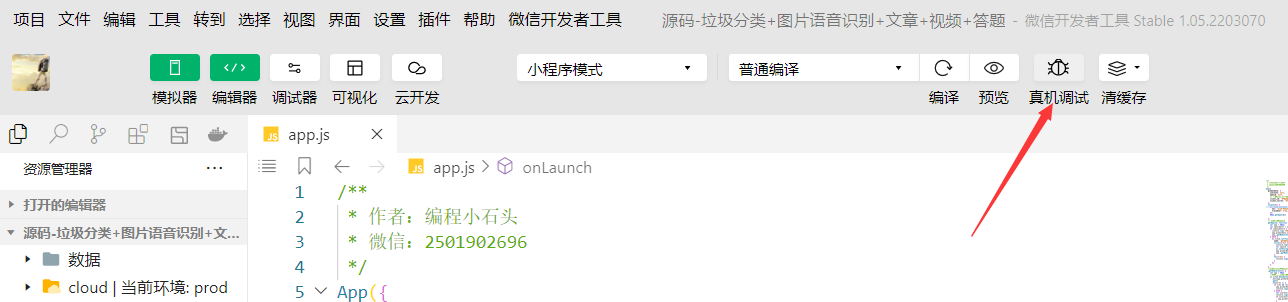
点击真机调试,然后用手机扫码,就可以在手机上查看了。只有用手机才可以识别出语音。
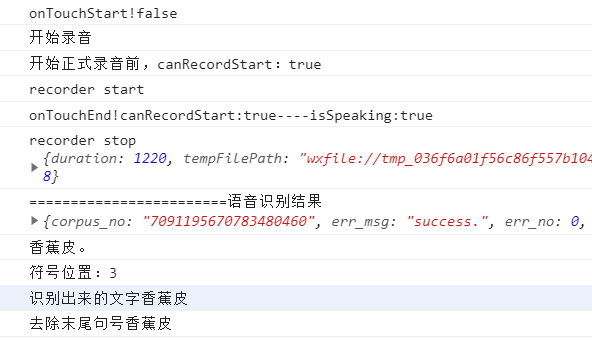
效果图:
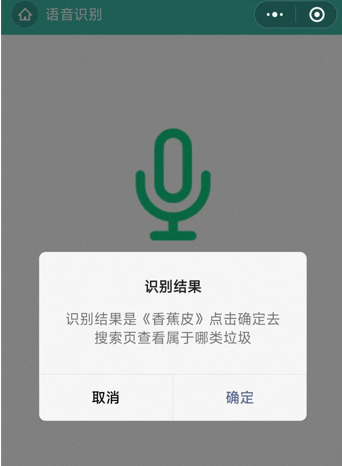
点击去搜索:
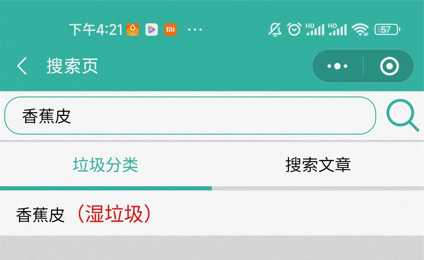
如果报下面所示的错误,说明你的免费额度用完了,最好去开通下百度的付费识别功能。

去官方文档里查询也是说免费额度用完了

所以要开通付费功能,如下
首先声明,我不是为了推广百度,之前百度确实是有一定的免费额度供大家使用的,既然他们现在不提供免费额度给大家使用了,咱们作为弱势群体也没有办法,要么换别家,但是别家页基本上收费了,要么就省一瓶饮料钱来学习下。
如下图,点击开通即可。这里最好开通按量付费,用多少付多少就行

可以看出,我们花几元钱就可以调用上千次,学习的话这几千次基本上够用了。

但是开通之前还要实名认证下。

这里我就不在啰嗦,自己实名认证完即可回来开通就行。
实名认证完,记得去充点money,几元钱就行了。

然后就可以愉快的进行图像识别了。

========================================================================
我们后面做的所有操作,基本上都要获取这个。
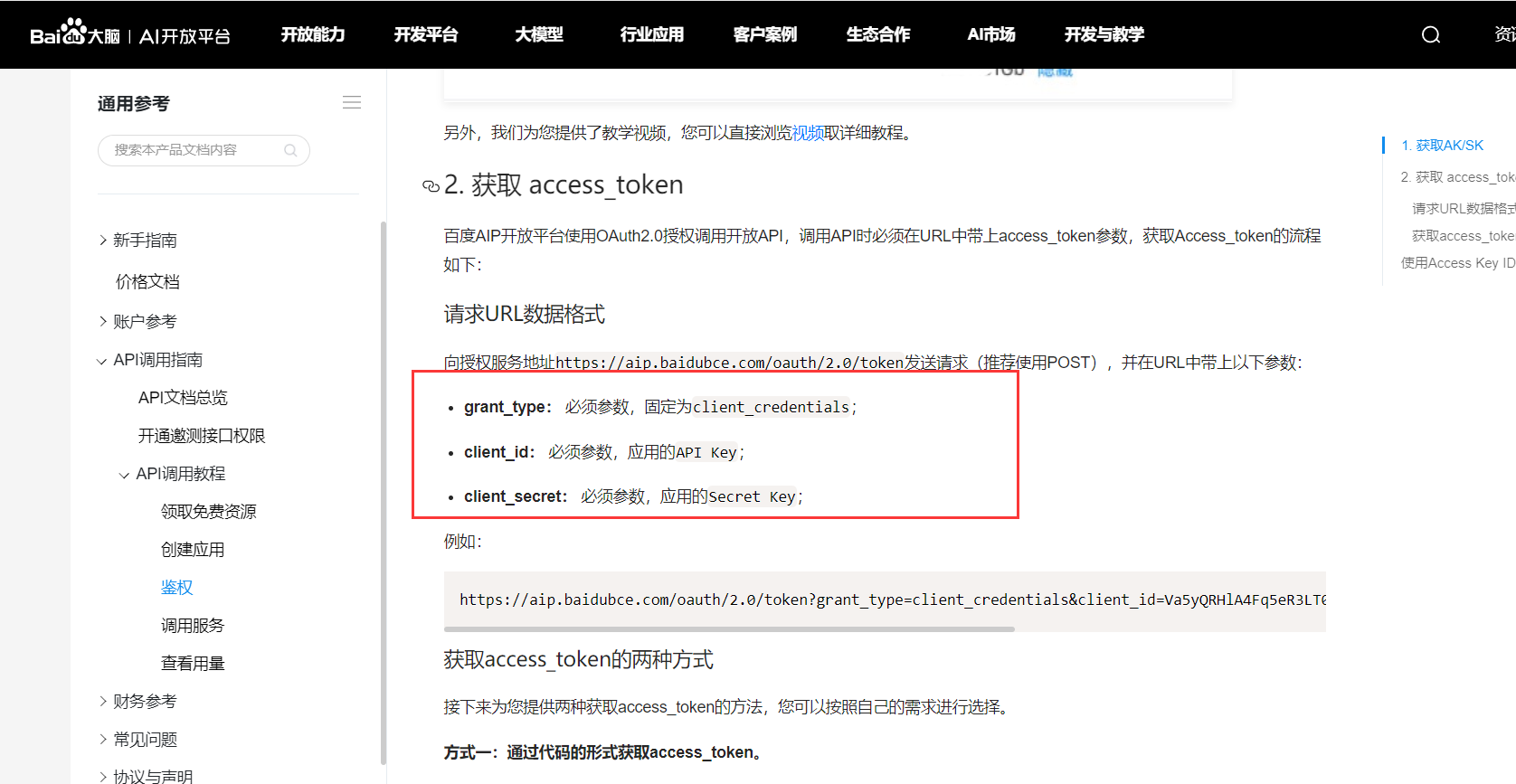
所以我把源码贴出来给到大家,client_id和client_secret记得换成你自己的。
wx.request({
url: 'https://aip.baidubce.com/oauth/2.0/token',
data: {
grant_type: 'client_credentials',
client_id:, //应用的API Key
client_secret: //应用的Secret Key
},
header: {
'Content-Type': 'application/json' // 默认值
},
success: res => {
this.setData({
token: res.data.access_token //获取到token
})
console.log('获取到的token', this.data.token)
}
})
我们图片识别其实和上面的人脸识别操作步骤差不多的,依然也是先开通图片识别功能。
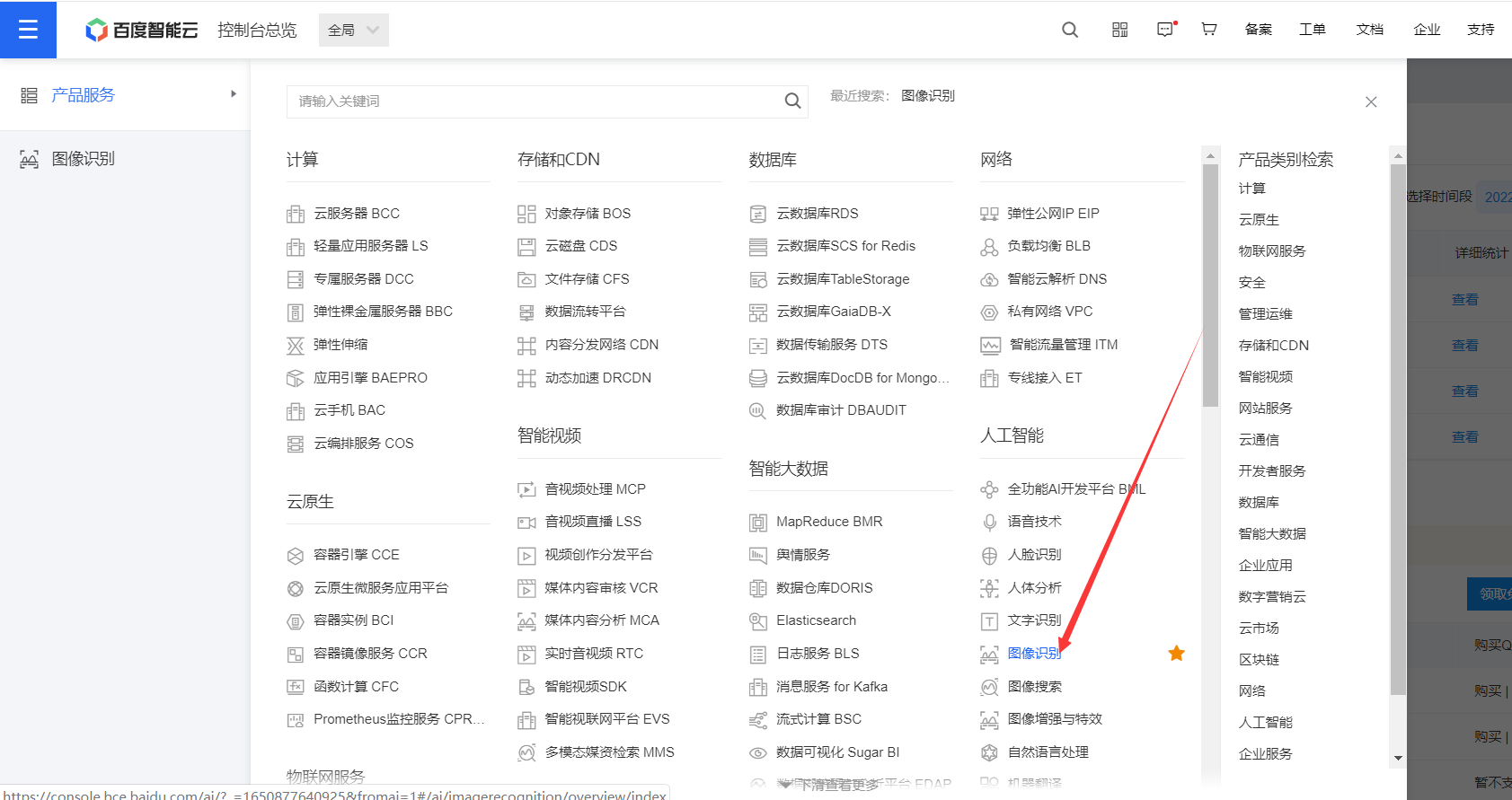
通过上图或者这个地址进入图片识别页面:https://cloud.baidu.com/doc/IMAGERECOGNITION/index.html

我们首先去看下官方文档 https://cloud.baidu.com/product/imagerecognition/general
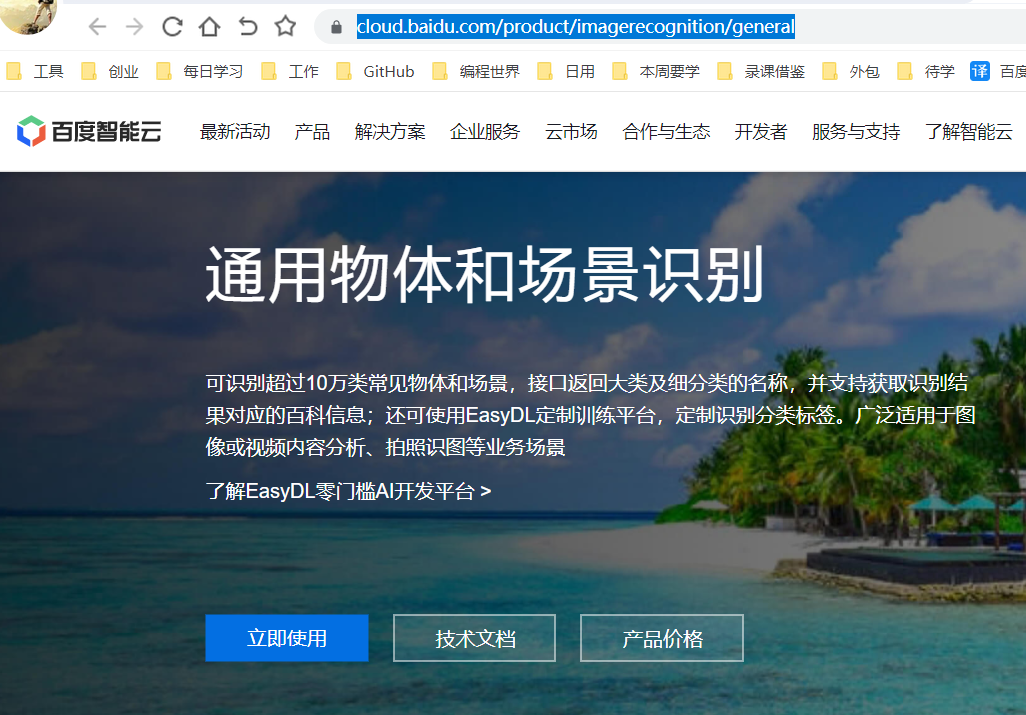
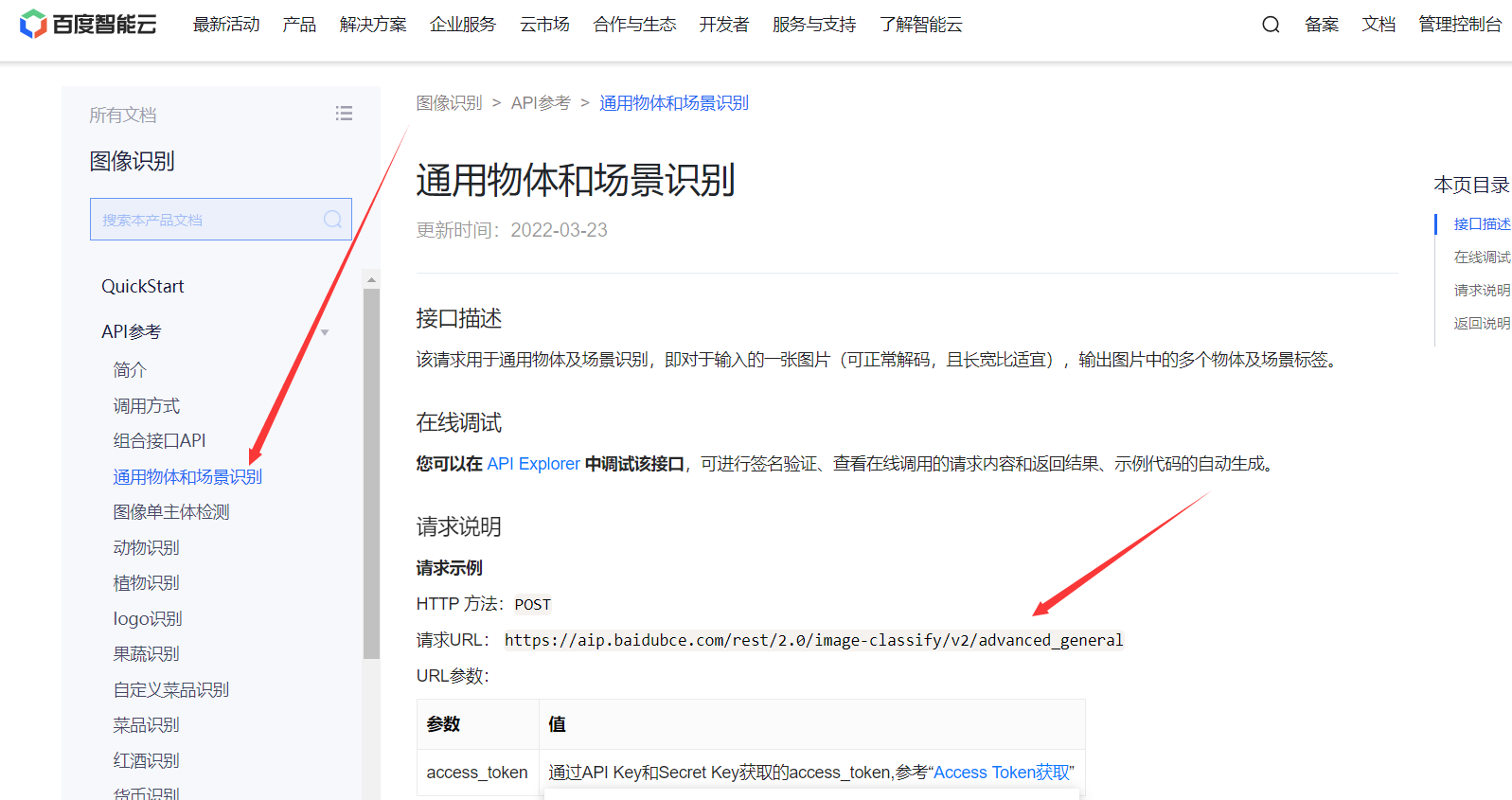
我们这里使用通用物体和场景识别,这样可以识别很多东西
我们做图片识别依然是先拍照,然后上传到百度进行图片识别
我先看下识别结果的格式如下:
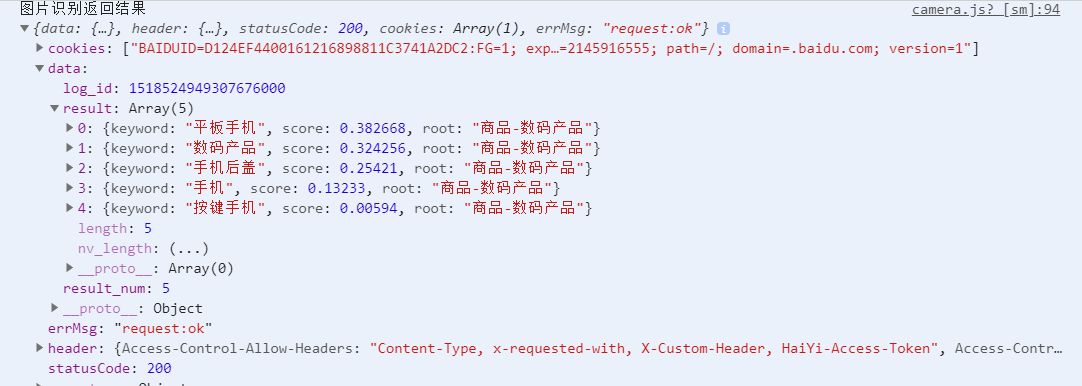
我这里把代码全部贴出来给到大家
wxml代码
<view style="width: 100%; height:calc(100vh - 200rpx);">
<camera style="width: 100%; height:100%;" wx:if="{{isCamera}}" device-position="back" flash="off" binderror="error"></camera>
<image style="width: 100%; height:100%;" wx:else mode="widthFix" src="{{src}}"></image>
</view>
<view class='photo-view'>
<view class='takePhoto' bindtap="takePhoto">{{btnTxt}}</view>
</view>
<!-- 识别结果弹窗 -->
<view class="mask" hidden="{{!isShow}}" bindtap="hideModal"></view>
<view class="mask_content" hidden="{{!isShow}}">
<view class="mask_title">识别结果如下</view>
<block wx:for="{{results}}" wx:key="index">
<view class="mask_item">{{item.keyword}}(点击查看)</view>
</block>
</view>
wxss代码
.photo-view {
width: 100%;
height: 200rpx;
display: flex;
flex-direction: column;
justify-content: center;
align-items: center;
}
.takePhoto {
width: 100rpx;
height: 100rpx;
border-radius: 100rpx;
background-color: #00cc77;
color: white;
display: flex;
flex-direction: column;
justify-content: center;
align-items: center;
}
/* 识别出的结果 */
.mask {
position: fixed;
left: 0;
right: 0;
top: 0;
bottom: 0;
opacity: 0.5;
background: black;
/* 设置组件的层级 */
z-index: 100;
}
.mask_content {
position: fixed;
left: 80rpx;
top: 200rpx;
right: 80rpx;
height: 600rpx;
background: white;
z-index: 200;
overflow: auto;
}
.mask_title {
text-align: center;
font-size: 50rpx;
color: red;
margin-bottom: 20rpx;
}
.mask_item {
text-align: center;
padding: 15rpx;
border-bottom: 1px solid gainsboro;
}
js代码
const app = getApp()
Page({
data: {
accessToken: "",
isShow: false,
results: [{
keyword: "人物特写",
score: 0.813571,
root: "人物-人物特写"
},
{
keyword: "男孩",
score: 0.630612,
root: "人物活动-人物特写"
},
{
keyword: "女孩",
score: 0.353866,
root: "人物-人物特写"
}
],
src: "",
isCamera: true,
btnTxt: "拍照"
},
onLoad() {
this.ctx = wx.createCameraContext()
var time = wx.getStorageSync("time")
var curTime = new Date().getTime()
var timeInt = parseInt(time)
var timeNum = parseInt((curTime - timeInt) / (1000 * 60 * 60 * 24))
console.log("=======" + timeNum)
var accessToken = wx.getStorageSync("access_token")
console.log("====accessToken===" + accessToken + "a")
// accessToken超过30天过期
if (timeNum > 28 || (accessToken == "" ||
accessToken == null || accessToken == undefined)) {
this.accessTokenFunc()
} else {
this.setData({
accessToken: wx.getStorageSync("access_token")
})
}
},
// 第一步,拍照
takePhoto() {
var that = this
if (this.data.isCamera == false) {
this.setData({
isCamera: true,
btnTxt: "拍照"
})
return
}
this.ctx.takePhoto({
quality: 'high',
success: (res) => {
this.setData({
src: res.tempImagePath,
isCamera: false,
btnTxt: "重拍"
})
wx.showLoading({
title: '正在加载中',
})
wx.getFileSystemManager().readFile({
filePath: res.tempImagePath,
encoding: "base64",
success: res => {
that.shibie(res.data)
},
fail: res => {
wx.hideLoading()
wx.showToast({
title: '拍照失败,未获取相机权限或其他原因',
icon: "none"
})
}
})
}
})
},
//第二步:上传图片进行识别
shibie(image) {
var that = this
if (image == "") {
wx.showToast({
title: '请重试',
icon: 'loading',
duration: 500
})
return
}
if (image != "") {
wx.request({
url: 'https://aip.baidubce.com/rest/2.0/image-classify/v2/advanced_general',
method: 'POST',
data: {
access_token: that.data.accessToken,
image: image,
},
header: {
'Content-Type': 'application/x-www-form-urlencoded' // 默认值
},
success(res) {
wx.hideLoading()
console.log("图片识别返回结果", res)
// 如果access_token过期,就重新请求access_token
let code = res.data.err_code
if (code == 111 || code == 100 || code == 110) {
wx.clearStorageSync("access_token")
wx.clearStorageSync("time")
that.accessTokenFunc()
return
}
// 返回的识别结果
let results = res.data.result
if (results != undefined && results != null) {
that.setData({
isShow: true,
results: results
})
console.log("识别到的结果", results)
} else {
wx.clearStorageSync("access_token")
wx.showToast({
icon: 'error',
title: '识别失败,请重试',
})
}
}
});
}
},
// 获取百度的AccessToken
accessTokenFunc() {
wx.request({
url: 'https://aip.baidubce.com/oauth/2.0/token',
data: {
grant_type: 'client_credentials',
client_id: app.globalData.client_id, //应用的API Key
client_secret: app.globalData.client_secret //应用的Secret Key
},
header: {
'Content-Type': 'application/json' // 默认值
},
success: res => {
this.setData({
accessToken: res.data.access_token //获取到token
})
console.log('获取到的token', this.data.accessToken)
wx.setStorageSync("access_token", this.data.accessToken)
wx.setStorageSync("time", new Date().getTime())
},
fail: res => {
wx.clearStorageSync("access_token")
wx.showToast({
icon: 'error',
title: '调用失败,请重新尝试',
})
}
})
},
// 选择识别的结果
radioChange: function (e) {
console.log(e)
console.log(e.detail)
console.log(e.detail.value)
wx.navigateTo({
url: '/pages/result/list?keyword=' + e.detail.value,
})
},
// 隐藏弹窗
hideModal: function () {
this.setData({
isShow: false,
})
},
})
效果图如下:

识别出来的结果如下:
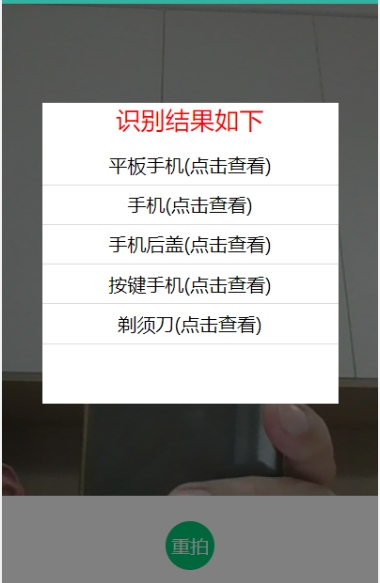
到这里我们图片识别的功能也做好了。欢迎关注编程小石头,后面会出更多更好的内容。
========================================================================
我们语音识别和图片识别公用一个acess_token,所以代码还是下面的这个。
所以我把源码贴出来给到大家,client_id和client_secret记得换成你自己的。
wx.request({
url: 'https://aip.baidubce.com/oauth/2.0/token',
data: {
grant_type: 'client_credentials',
client_id:, //应用的API Key
client_secret: //应用的Secret Key
},
header: {
'Content-Type': 'application/json' // 默认值
},
success: res => {
this.setData({
token: res.data.access_token //获取到token
})
console.log('获取到的token', this.data.token)
}
})
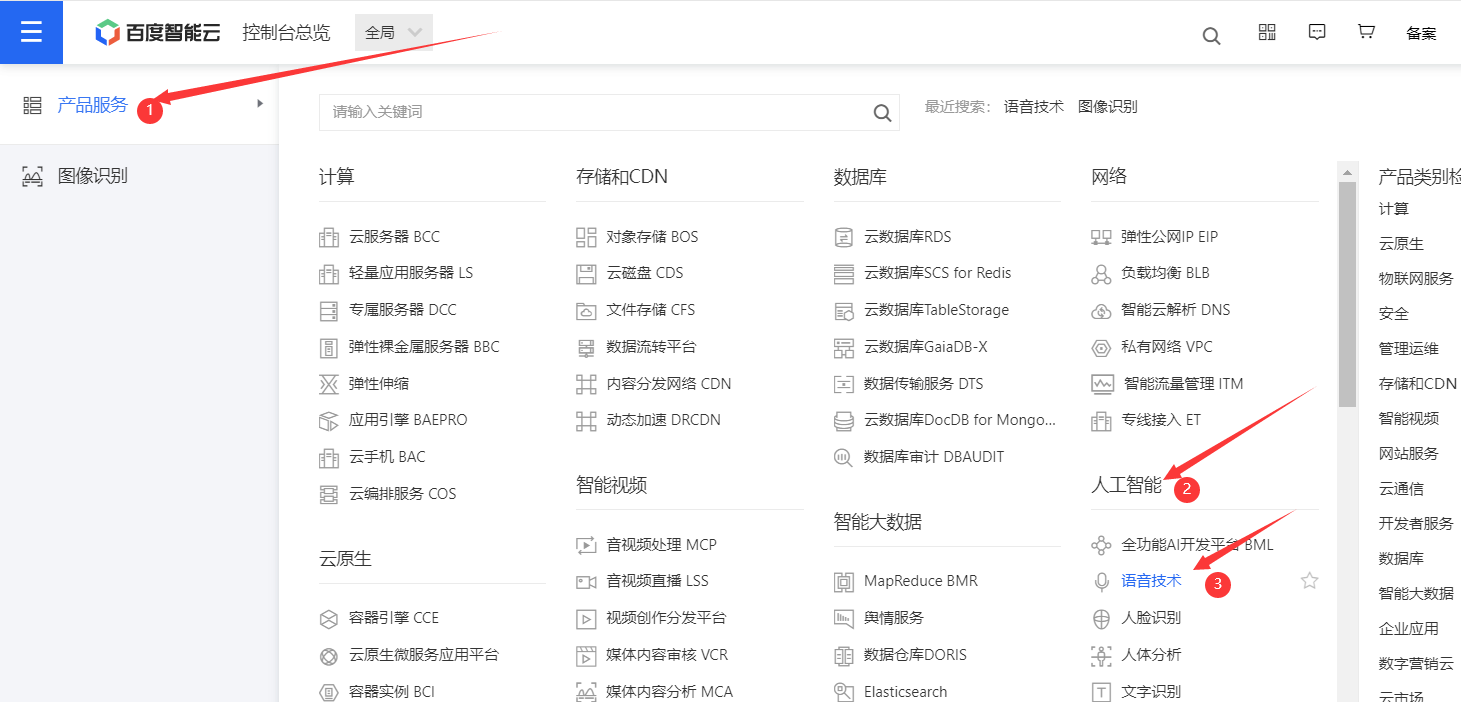
https://cloud.baidu.com/doc/SPEECH/s/Ikhq0parc
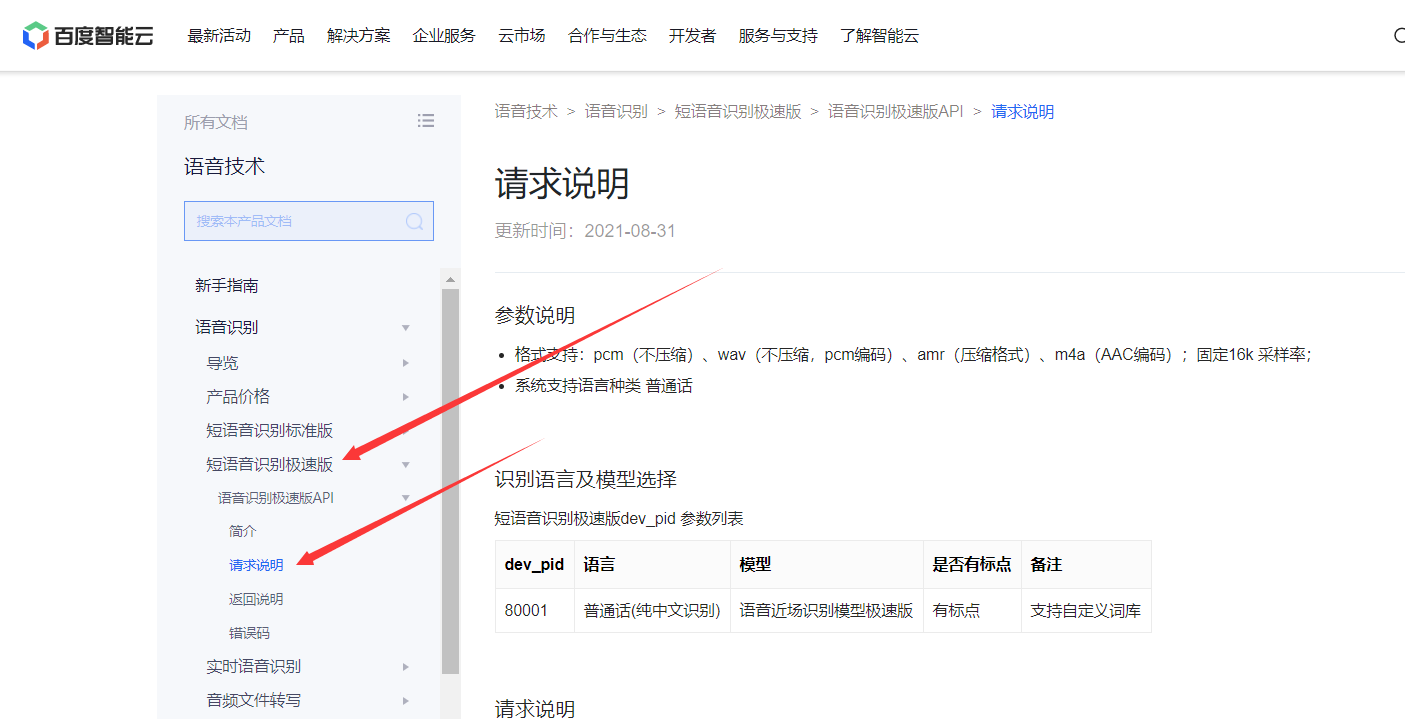
10-3-1,wxml代码
<!-- 语音识别 -->
<view class='ai_root'>
<image src='/image/speech.png' class='ai_img'
bindtouchstart='onTouchStart' bindtouchend='onTouchEnd' />
<text class='ai_txt'>长按语音识别</text>
</view>
<view wx:if="{{canRecordStart}}" class="speak_style">
<image wx:if="{{j==1}}" class="sound_style" src="/image/speech_1.png"></image>
<image wx:if="{{j==2}}" class="sound_style" src="/image/speech_2.png"></image>
<image wx:if="{{j==3}}" class="sound_style" src="/image/speech_3.png"></image>
<image wx:if="{{j==4}}" class="sound_style" src="/image/speech_4.png"></image>
<image wx:if="{{j==5}}" class="sound_style" src="/image/speech_5.png"></image>
</view>
10-3-2,js代码
/**
* 作者:编程小石头
* 微信:2501902696
*/
const app = getApp()
Page({
isSpeaking: false,
data: {
canRecordStart: false,
accessToken: "",
},
onLoad: function (options) {
// 获取accessToken
var time = wx.getStorageSync("time")
var curTime = new Date().getTime()
var timeInt = parseInt(time)
var timeNum = parseInt((curTime - timeInt) / (1000 * 60 * 60 * 24))
console.log("=======" + timeNum)
let accessToken = wx.getStorageSync("access_token")
console.log("====accessToken===" + accessToken)
// accessToken超过30天过期
if (timeNum > 28 || (accessToken == "" ||
accessToken == null || accessToken == undefined)) {
this.accessTokenFunc()
} else {
this.setData({
accessToken: wx.getStorageSync("access_token")
})
}
},
// 获取百度的AccessToken
accessTokenFunc() {
wx.request({
url: 'https://aip.baidubce.com/oauth/2.0/token',
data: {
grant_type: 'client_credentials',
client_id: app.globalData.client_id, //应用的API Key
client_secret: app.globalData.client_secret //应用的Secret Key
},
header: {
'Content-Type': 'application/json' // 默认值
},
success: res => {
this.setData({
accessToken: res.data.access_token //获取到token
})
console.log('获取到的token', this.data.accessToken)
wx.setStorageSync("access_token", this.data.accessToken)
wx.setStorageSync("time", new Date().getTime())
},
fail: res => {
wx.clearStorageSync("access_token")
wx.showToast({
icon: 'error',
title: '调用失败,请重新尝试',
})
}
})
},
// 语音识别
onTouchStart: function () {
console.log('onTouchStart!' + this.data.canRecordStart);
speaking.call(this);
this.setData({
canRecordStart: true
});
this.startRecord();
},
onTouchEnd: function () {
console.log('onTouchEnd!canRecordStart:' +
this.data.canRecordStart + '----isSpeaking:' + this.isSpeaking);
clearInterval(this.timer);
this.setData({
canRecordStart: false
});
if (this.isSpeaking) {
wx.getRecorderManager().stop();
}
},
//开始录音的时候
startRecord() {
console.log('开始录音');
const recorderManager = wx.getRecorderManager();
const options = {
duration: 30000, //指定录音的时长,单位 ms
sampleRate: 16000, //采样率
numberOfChannels: 1, //录音通道数
encodeBitRate: 48000, //编码码率
format: 'aac', //音频格式,有效值 aac/mp3
};
console.log('开始正式录音前,canRecordStart:' + this.data.canRecordStart);
//开始录音
if (this.data.canRecordStart) {
recorderManager.start(options);
this.isSpeaking = true;
}
recorderManager.onStart(() => {
console.log('recorder start')
});
recorderManager.onPause(() => {
console.log('recorder pause')
})
recorderManager.onStop((res) => {
this.isSpeaking = false;
console.log('recorder stop', res);
//wx.hideLoading();
if (res && res.duration < 600) {
wx.showToast({
title: '说话时间太短啦!',
icon: 'error'
})
return;
}
if (res && res.duration > 8000) {
wx.showToast({
title: '说的有点长,可以精简点呀~',
icon: 'error'
})
return;
}
const {
tempFilePath
} = res
this.speechRecognition(res);
})
//错误回调
recorderManager.onError((res) => {
// console.log('录音错误回调:' + JSON.stringify(res));
wx.showModal({
title: '请打开录音权限',
success: res => {
if (res.confirm) {
wx.openSetting({
withSubscriptions: true,
})
}
}
})
})
},
// 识别语音
speechRecognition: function (res) {
wx.showLoading({
title: '识别中...',
})
var that = this;
var fileSize = res.fileSize;
var tempFilePath = res.tempFilePath;
var format = 'pcm';
if (tempFilePath) {
format = tempFilePath.substring(tempFilePath.lastIndexOf('.') + 1);
}
const fileSystemManager = wx.getFileSystemManager()
fileSystemManager.readFile({
filePath: res.tempFilePath,
encoding: "base64",
success(res) {
// console.log(res);
var base64 = res.data;
var data = {
"format": format,
"rate": 16000,
"dev_pid": 80001,
"channel": 1,
"token": that.data.accessToken,
"cuid": "baidu_workshop",
"len": fileSize,
"speech": base64
}
// console.log('语音识别请求参数:' + JSON.stringify(data));
wx.request({
url: 'https://vop.baidu.com/pro_api',
method: 'post',
data: data,
success(res) {
wx.hideLoading();
console.log("========================语音识别结果", res.data)
var result = res.data.result;
if (result && result.length > 0) {
var location = result[0].lastIndexOf("。");
// var location = result[0].lastIndexOf("");
var text = '';
console.log(result[0]);
console.log('符号位置:' + location);
text = result[0].replace(/[\ |\~|\`|\!|\@|\#|\$|\%|\^|\&|\*|\(|\)|\-|\_|\+|\=|\||\\|\[|\]|\{|\}|\;|\:|\"|\'|\,|\<|\.|\。|\,|\!|\;|\>|\/|\?]/g, "")
console.log('识别出来的文字' + text);
if (location && location > 0) {
text = text.substr(0, location)
console.log('去除末尾句号' + text);
}
wx.showModal({
title: '识别结果',
content: '识别结果是《' + text + "》点击确定去搜索页查看属于哪类垃圾",
success: res => {
if (res.confirm) {
wx.navigateTo({
url: '/pages/search/search?searchKey=' + text + '&type=0',
})
}
}
})
} else {
//没有result,认为语音识别失败
wx.showModal({
title: '提示',
content: '不知道你说的啥,可以再试试~',
showCancel: false,
success(res) {
if (res.confirm) {
console.log('用户点击确定')
} else if (res.cancel) {
console.log('用户点击取消')
}
}
})
}
},
fail(error) {
wx.hideLoading();
console.log("====================语音识别失败", error);
wx.showToast({
icon: 'none',
title: '请求失败了,请确保网络正常,重新试试~',
})
}
})
},
fail(res) {
wx.hideLoading();
console.log(res)
}
})
},
})
//麦克风帧动画
function speaking() {
var _this = this;
//话筒帧动画
var i = 1;
this.timer = setInterval(function () {
i++;
i = i % 5;
_this.setData({
j: i
})
}, 200);
}
10-3-3,wxss代码
.ai_root {
width: 100%;
display: flex;
flex-direction: column;
align-items: center;
margin-top: 50rpx;
}
.ai_img {
width: 250rpx;
height: 250rpx;
margin-top: 150rpx;
}
.ai_txt {
font-size: 44rpx;
font-weight: bold;
color: #00cc77;
margin-top: 30rpx;
}
























 被折叠的 条评论
为什么被折叠?
被折叠的 条评论
为什么被折叠?








